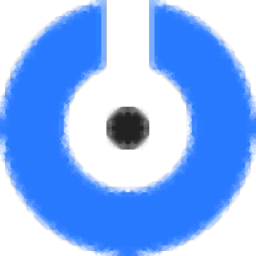
SplitCam(網絡攝像軟件)
v10.6.53 官方版- 軟件大小:369 MB
- 軟件語言:繁體中文
- 更新時間:2023-06-12
- 軟件類型:國外軟件 / 媒體其它
- 運行環境:WinXP, Win7, Win8, Win10, WinAll
- 軟件授權:免費軟件
- 官方主頁:https://splitcam.com/
- 軟件等級 :
- 介紹說明
- 下載地址
- 精品推薦
- 相關軟件
- 網友評論
SplitCam提供網絡攝像頭管理功能,可以在軟件界面添加多個媒體資源,從而將其推送到攝像頭使用,讓對方可以查看到自己推送的內容,例如可以在軟件添加視頻資源,將課程視頻、會議視頻直接通過網絡攝像頭推送,讓對方可以在視頻聊天的過程查看到你播放的視頻內容,軟件支持多個圖層添加,可以在軟件添加很多媒體內容以及PDF文檔到攝像頭使用,也允許允許將一個流廣播到多個流媒體站點,輕松實現攝像頭直播內容設置,需要就可以下載使用!
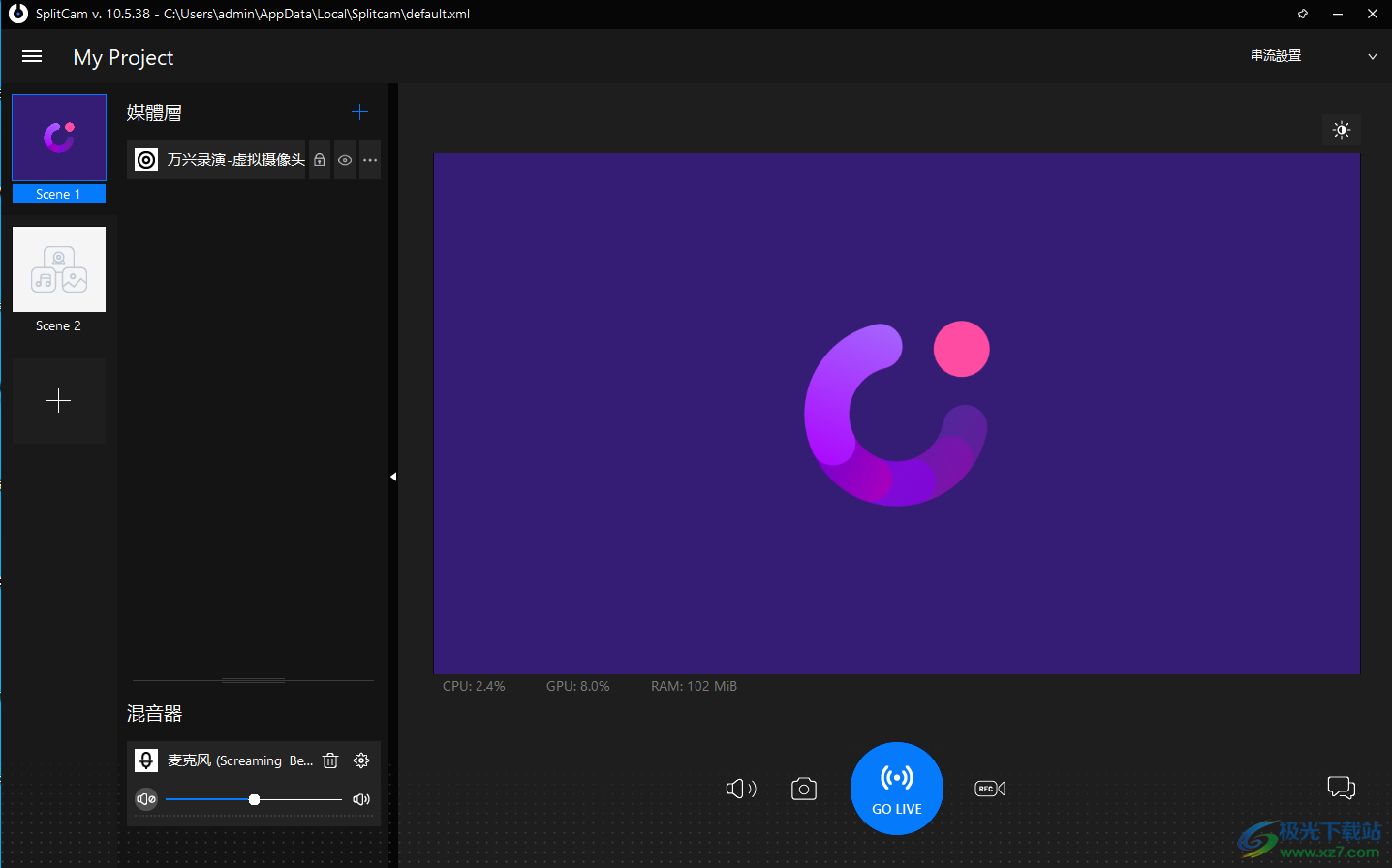
軟件功能
1、多流
SplitCam允許您同時將一個實時流廣播到多個流媒體服務,對計算機的CPU和GPU的影響非常低。
2、虛擬網絡攝像頭
拆分到多個來源,并隨意在多個應用程序中使用網絡攝像頭,而不會收到“網絡攝像頭繁忙”錯誤。您可以將網絡攝像頭與任何視頻源混合,例如:屏幕,視頻文件或圖像,并同時拆分為所需的任何程序。
3、場景切換
您可以使用不同的視頻和音頻源創建多個不同的場景,并在廣播過程中在這些場景之間切換或分割視頻。
4、音頻混合器
您可以混合和調諧系統中的任何聲音,例如:麥克風、音樂聲音、視頻文件中的音軌、傳出或傳入的計算機聲音以及任何其他音頻源。混合后的所有這些聲音都可以傳送到您的廣播中。
5、通知器
在SplitCam中,您可以設置提示通知程序。設置小費通知程序后,您將收到一個由靜態或動畫圖像、顯示小費金額的文本、提示者姓名和感謝信息組成的通知。通知的每個組件都是可選的,可以單獨配置。提示通知的大小和位置也是可配置的。
提示通知是你流媒體的一部分,所有觀眾都會看到。希望這個通知的顯示能鼓勵其他觀眾向你的流媒體捐款。
6、視頻和圖像文件
您可以將多個視頻或圖像添加到流中,更改它們在畫布上的大小和位置,還可以更改顏色設置、對比度和亮度。
7、桌面屏幕共享
實時共享您的桌面屏幕或錄制屏幕以將其傳送到流媒體頻道或虛擬視頻驅動程序。SplitCam允許您選擇電腦屏幕作為視頻通話、流媒體和錄制的視頻源。您可以捕獲整個屏幕、特定應用程序、自定義區域、游戲窗口或最小化窗口
8、幻燈片放映
使用此功能,您可以在流中包含圖像或照片,這些圖像或照片將根據您的設置及時打開和更改。
9、文本
在畫布上寫下文字,以吸引觀眾的注意力。在直播過程中,您可以在屏幕上書寫以突出顯示您的內容,在直播時添加形狀并模糊視頻的部分,以保持觀眾的注意力。
10、視頻錄制
SplitCam允許您錄制實時流媒體、視頻通話、會議,只需點擊一個按鈕,您就可以以任何分辨率錄制視頻,使用多種視頻格式,您可以將其保存在PC或云中。這是錄制視頻、教程和直播流的最實用的方法。
11、顏色調整流
您可以更改視頻的顏色,包括皮膚更平滑或模糊設置,還可以更改對比度、亮度和清晰度。使用這些功能,您的視頻質量將得到提高,這將使您的直播流更加受歡迎和有趣。
12、流設置
您可以為您直播的每個頻道配置不同的設置。這將幫助您為不同的流媒體服務使用不同的分辨率和不同的功能。
軟件特色
1、SplitCam是一款功能豐富的網絡攝像頭內容設置軟件
2、可以通過這款軟件幫助用戶設計網絡攝像頭需要顯示的內容
3、軟件打開就可以自動連接到電腦的攝像頭,可以在軟件界面顯示畫面
4、支持直播功能,點擊底部的GO live就可以啟動直播功能
5、豐富的圖層管理功能,需要展示很多內容就可以在軟件增加圖層
6、可以對不同的圖層設置內容,可以添加網絡攝像頭、瀏覽器、圖像、視頻或幻燈片
7、添加的畫面都是可以調整的,也可以進入設置界面調整屏幕尺寸
8、軟件有很多快捷鍵,可以進入設置界面查看全局快捷鍵
9、可以將SplitCam軟件添加到有視頻聊天的軟件使用,例如會議軟件,企業通信軟件
使用方法
1、將軟件安裝到C:Program Files (x86)SplitCam10
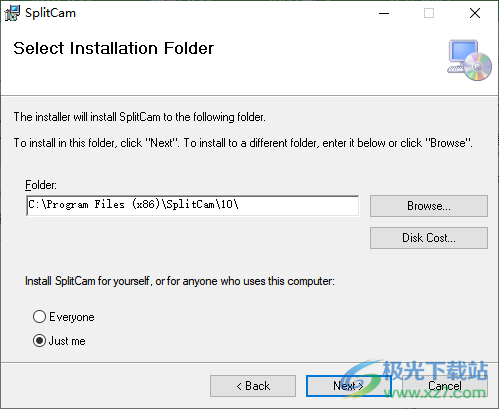
2、創建新場景,您可以在SplitCam窗口中擁有盡可能多的場景。
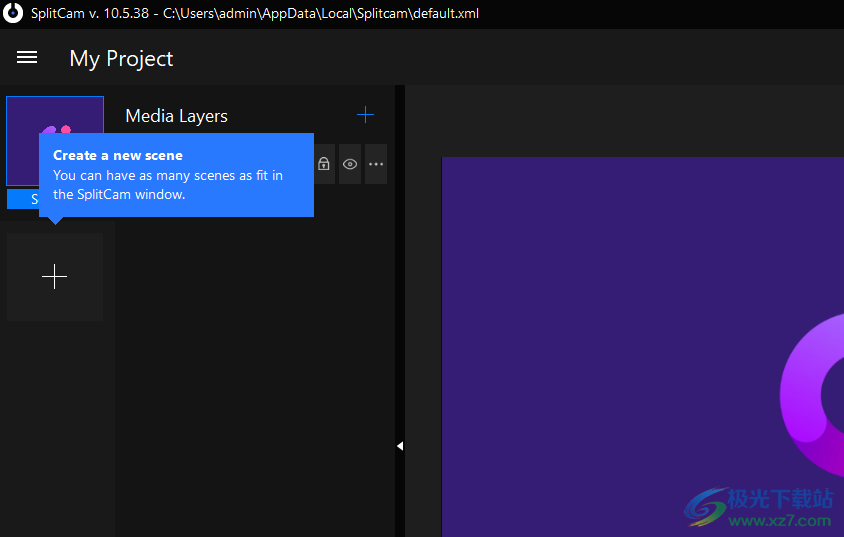
3、軟件菜單界面有非常多的功能,可以新建項目,可以保存項目
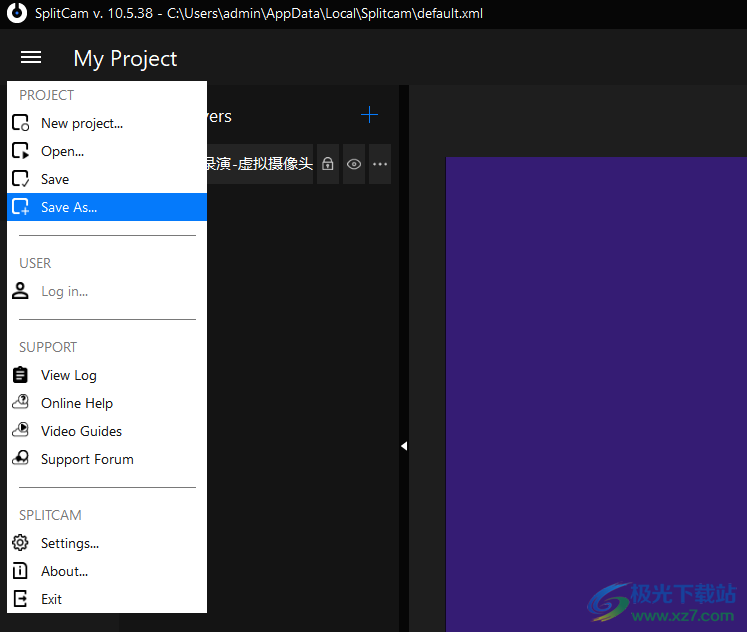
4、內容添加功能,可以添加Web Camera、IP Camera、Browser、NDI Source、Share Display、Audio Source
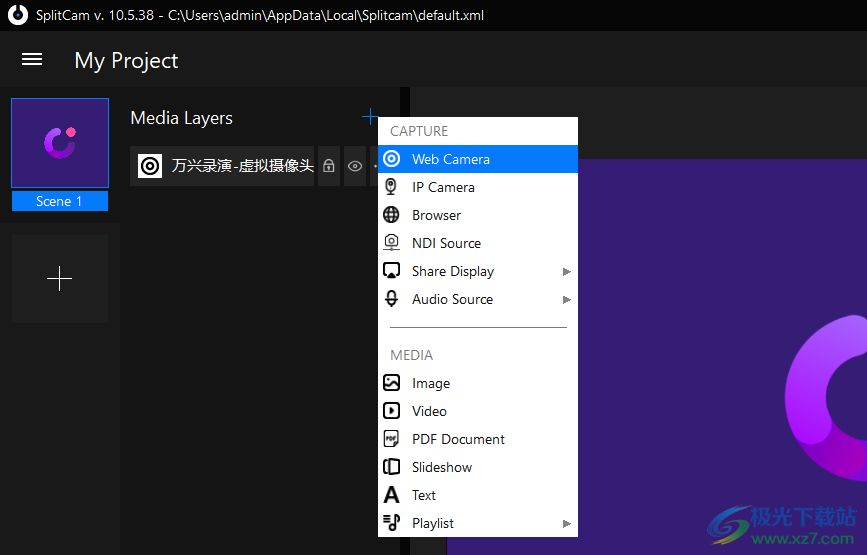
5、視頻調整所選圖層
Alt拖動可切換捕捉到邊和按比例調整大小。
Ctrl滾動以放大/縮小。
Ctrl拖動可平移縮放的層。
圍繞中心點拖動旋轉控制柄以旋轉層。按住Shift鍵可將角度約束為45°的倍數
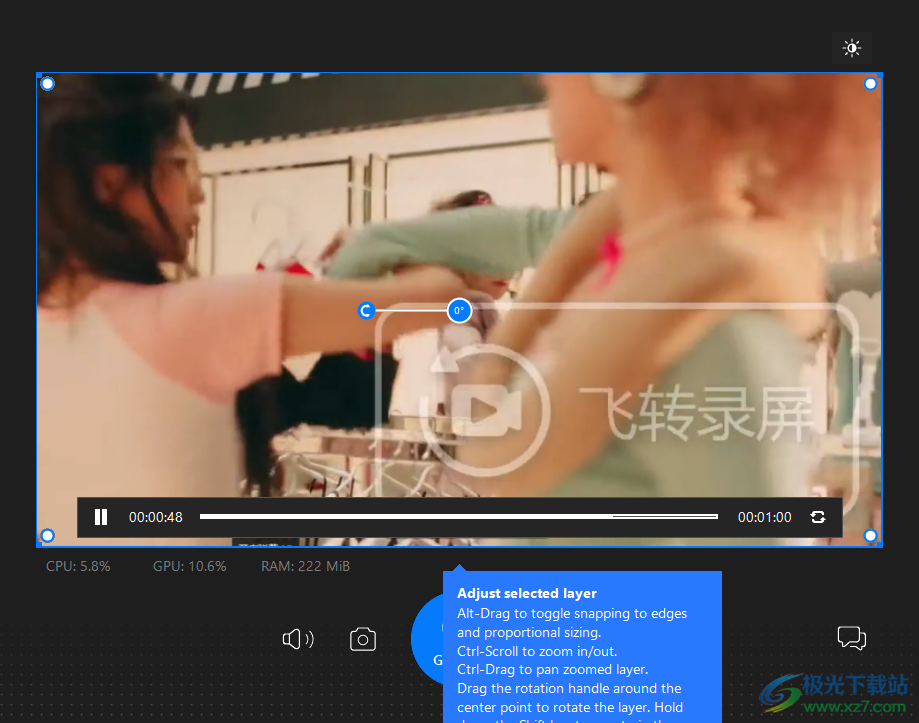
6、音頻調整功能,可以設置Noise Suppress、Gain Filter、Complex Filter
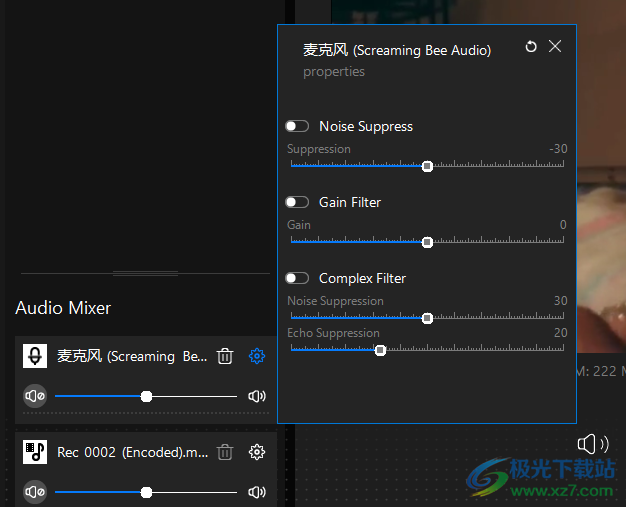
7、視頻畫面效果設置功能,支持original、BlackHawkDown、BladeRunner、Cinematic、Frost、Fuji
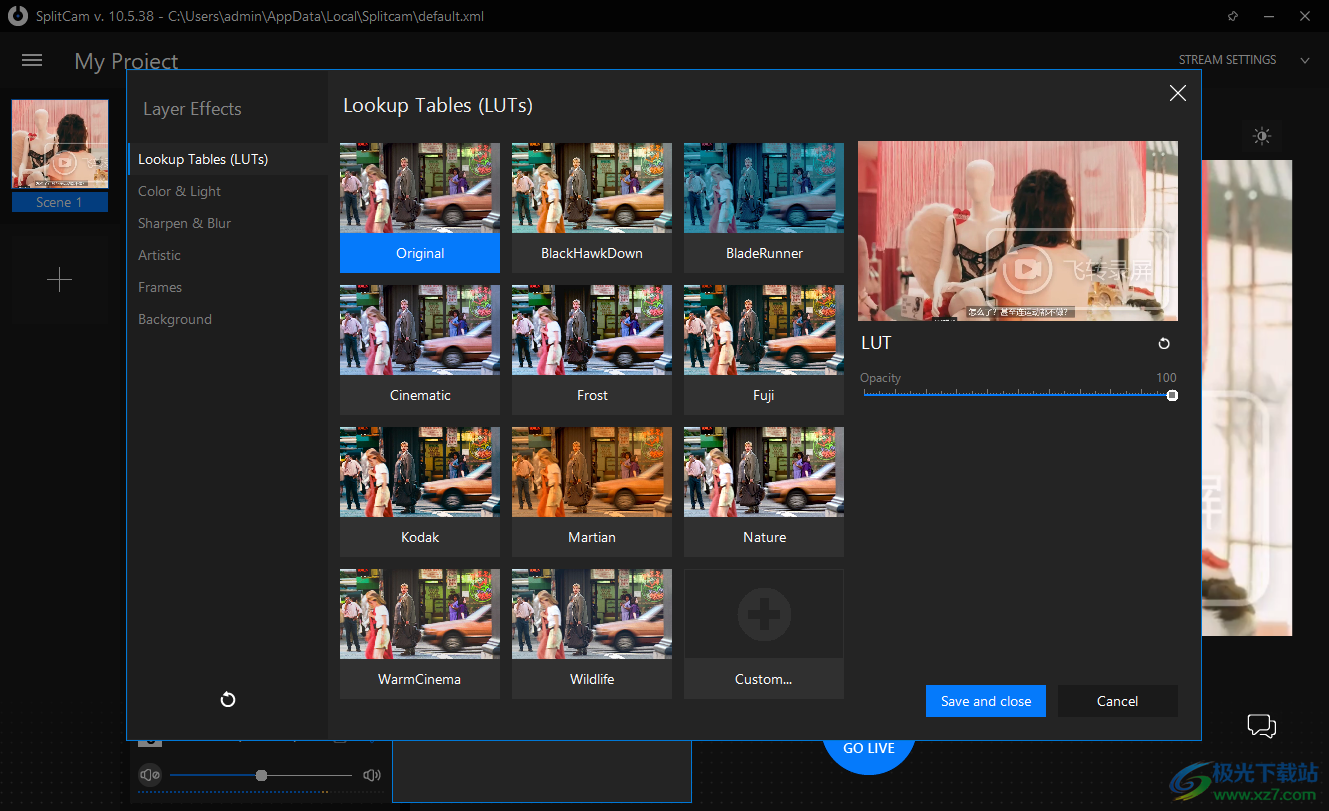
8、顏色和亮度設置功能,支持設置Skin Tone、Dynamic Contrast、Contrast、Brightness、Color Balance、Saturation
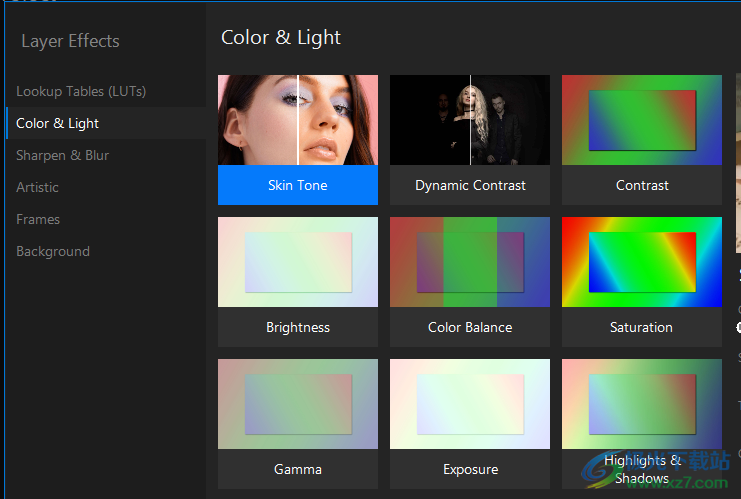
9、藝術風格設置功能,可以選擇Linear Transfer、Table Transfer、Hue Rotation、Morphology、Posterize、Grayscale
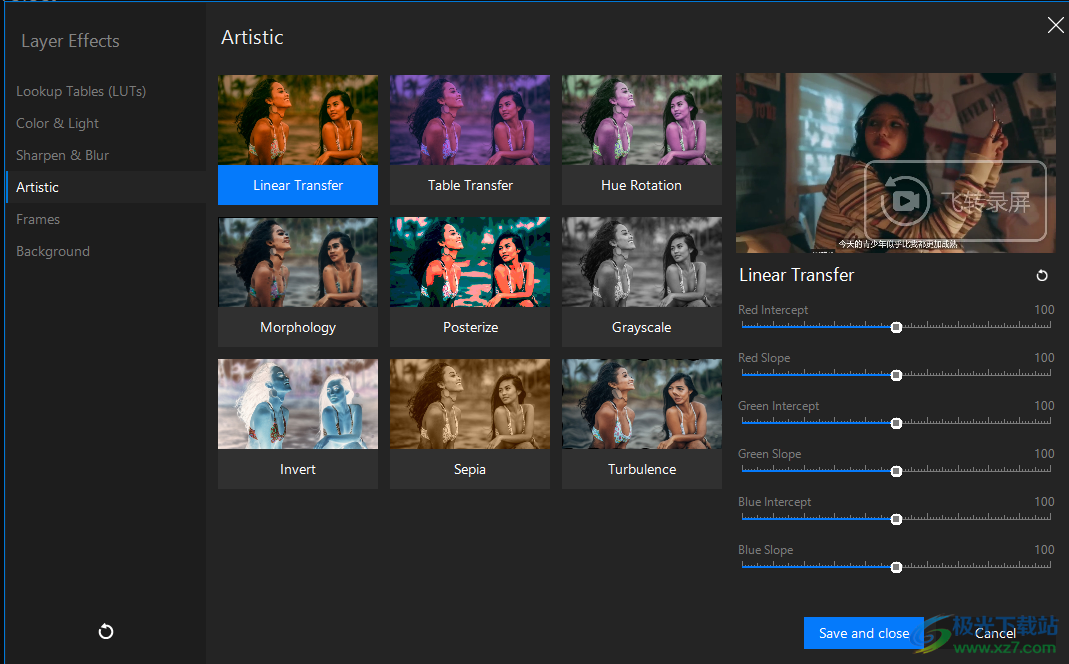
10、進入軟件的setting界面,可以在這里調整畫面的大小,可以設置軟件語言
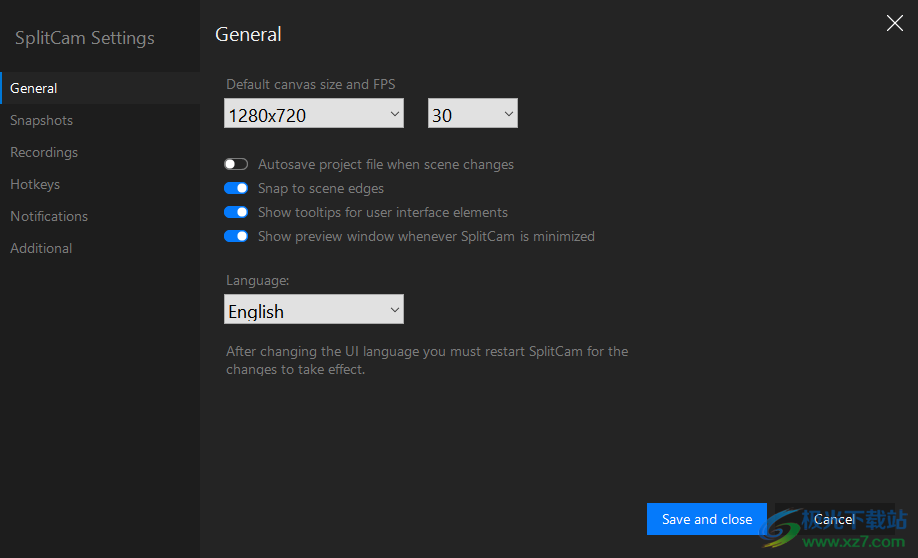
11、直接設置Traditional Chinese,重啟軟件就可以顯示繁體界面

12、可以修改截圖的保存地址,可以設置解析度,可以設置間隔
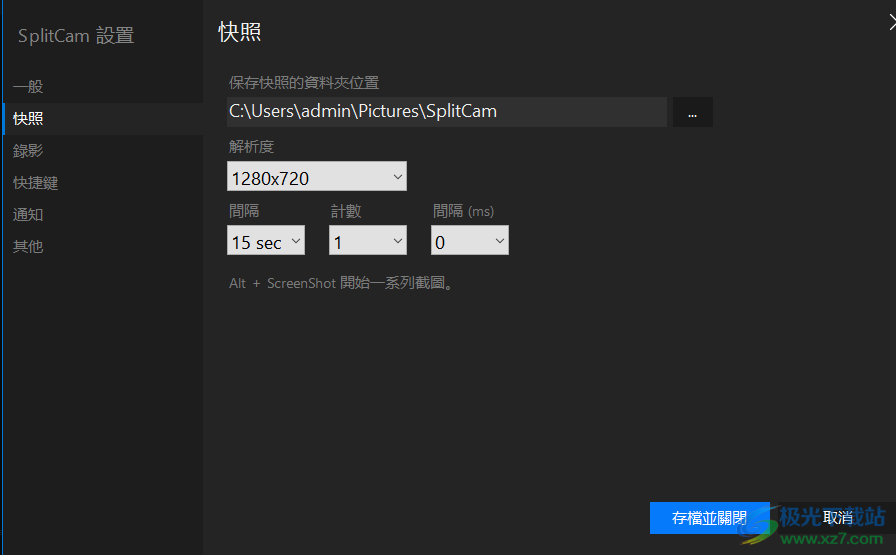
13、錄像保存地址設置功能,當用戶在軟件啟動錄制的時候就可以自動記錄視頻,可以調整幀率
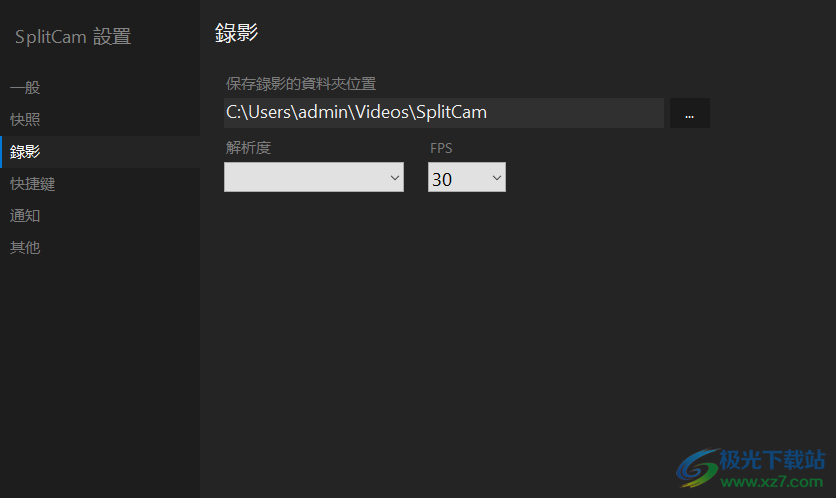
14、有很多快捷鍵可以設置,全域快捷鍵:
按住At-Shit組合鍵並按下快捷鍵
將使該鍵起作用,即使其他應用程序當前處於活動狀熊,或者SplitCam視窗最小化或隱藏在其他視窗下方。
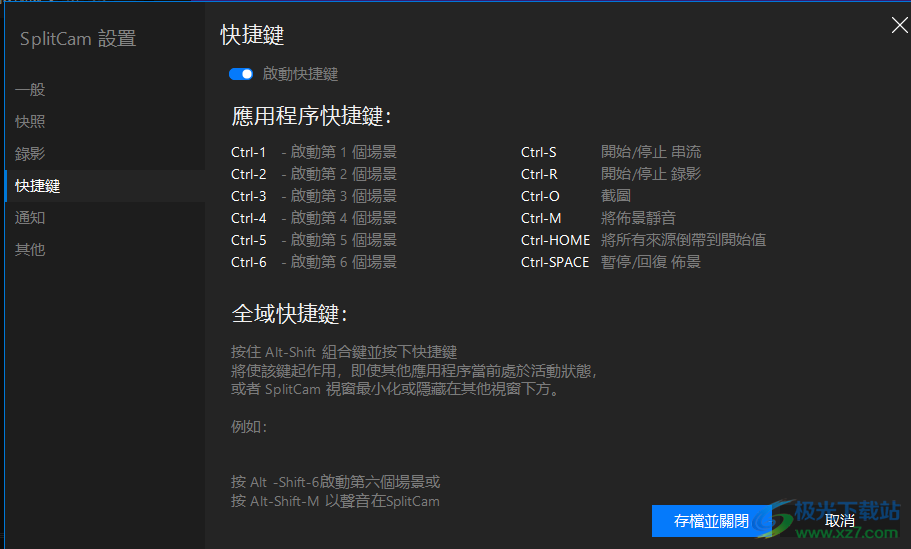
官方教程
如何添加優酷流
要開始流式傳輸到YouTube平臺,您需要轉到 www.youtube.com。為此,請打開瀏覽器并寫入地址欄 www.youtube.com
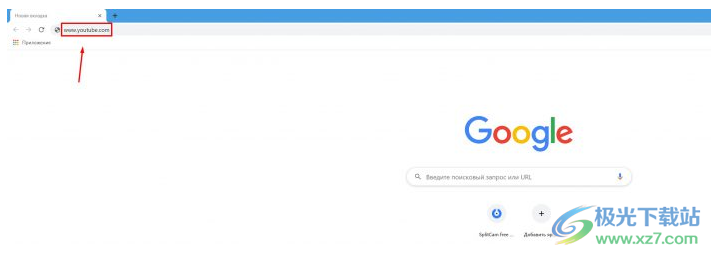
在YouTube上注冊,或登錄現有帳戶。在右上角,單擊創建視頻或帖子圖標。
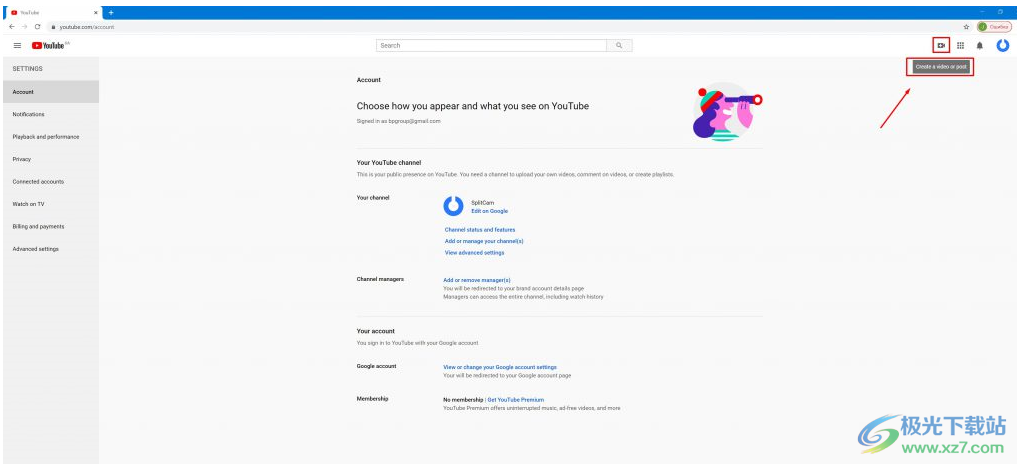
點擊上線。
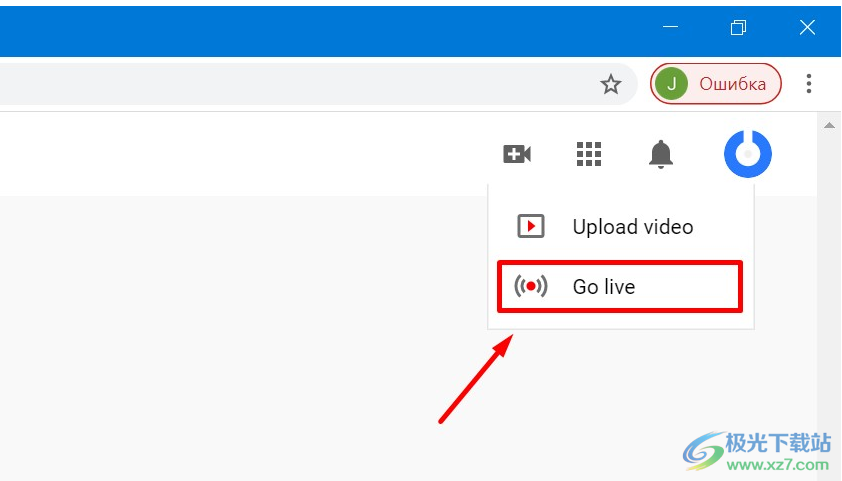
在頂部的新頁面上,點擊直播。
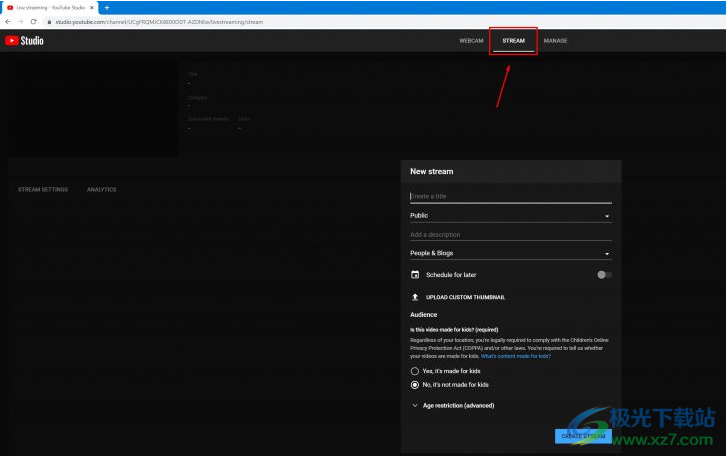
接下來,輸入流的數據。先說出名字。
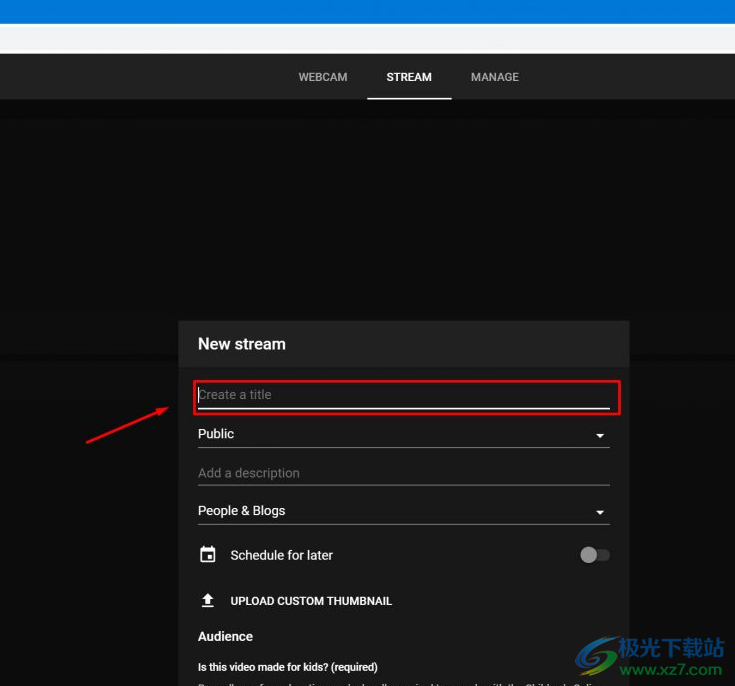
Then enter the type of stream – public or private.
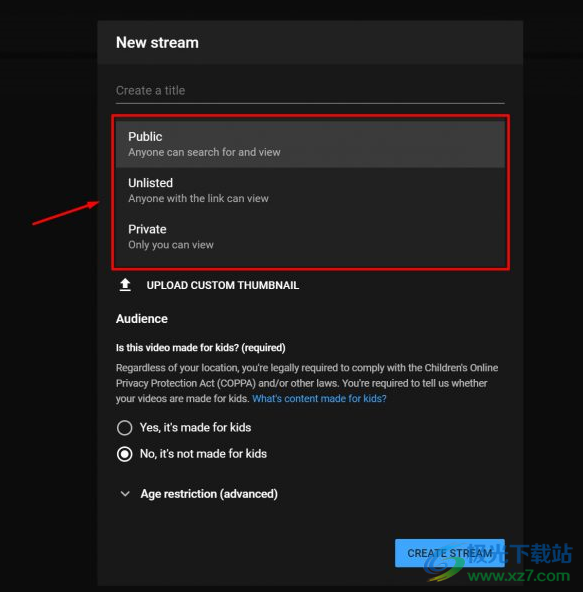
您可以添加說明。
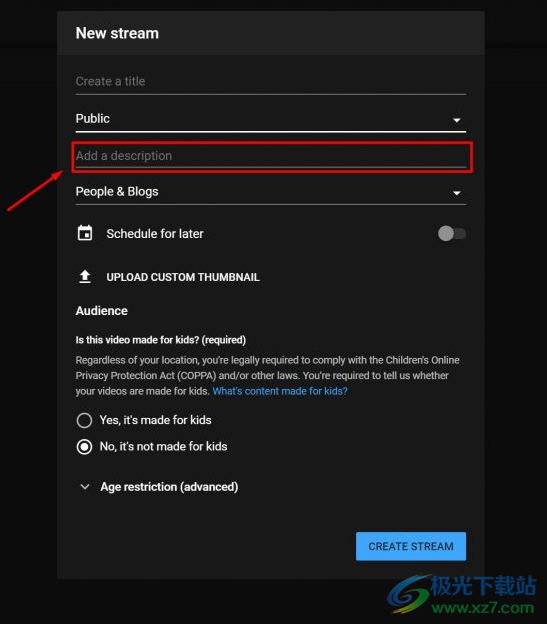
還可以選擇流的類別:體育,旅行,游戲,任何東西。
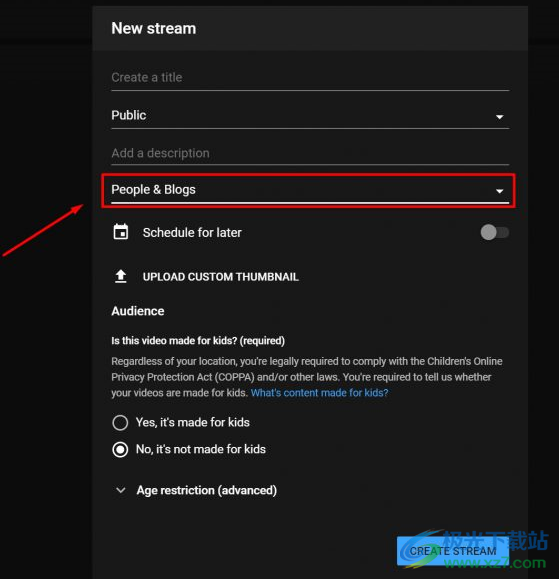
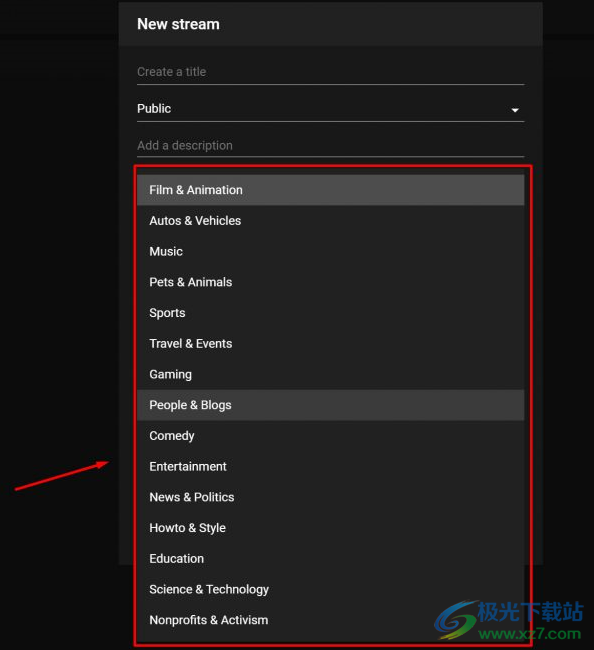
并選擇年齡類別:適用于任何年齡,或僅適用于成人。
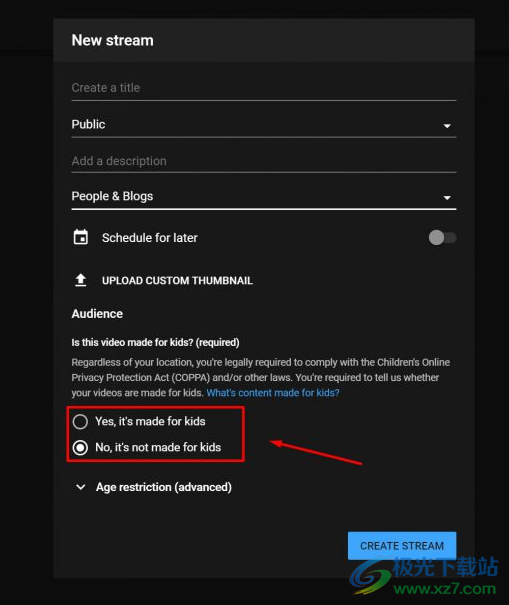
點擊創建流。
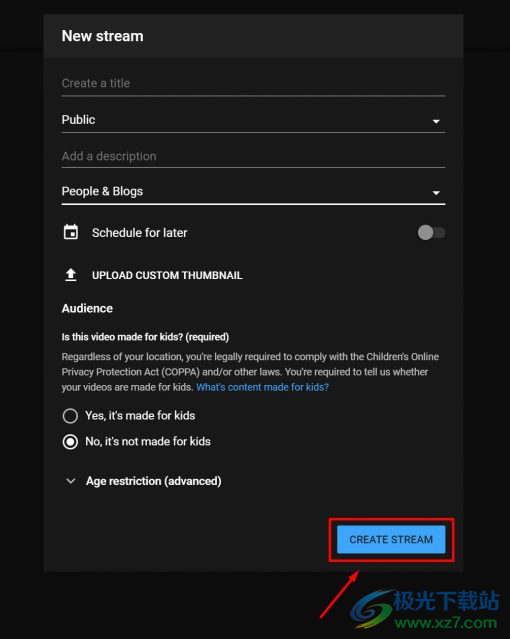
您將看到一個新窗口,其中將顯示廣播密鑰。
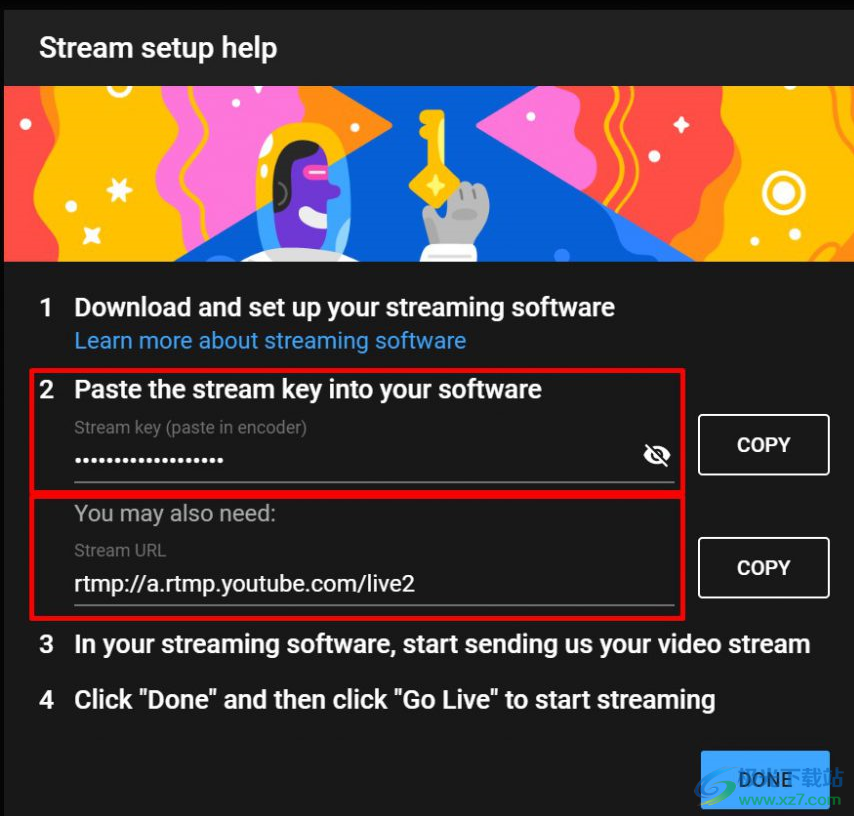
復制轉換密鑰。
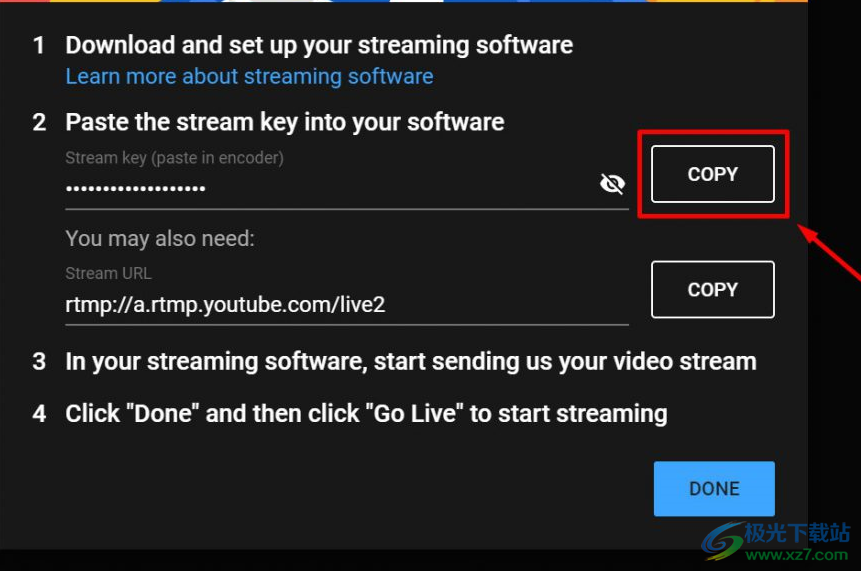
打開 分裂攝像頭 然后在右上角單擊流設置。
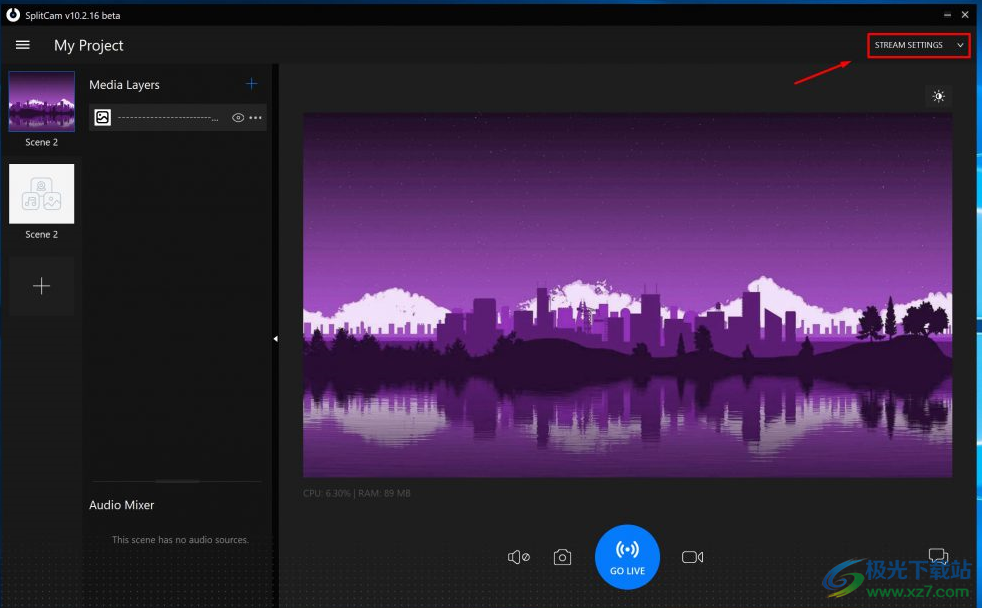
點擊添加頻道。
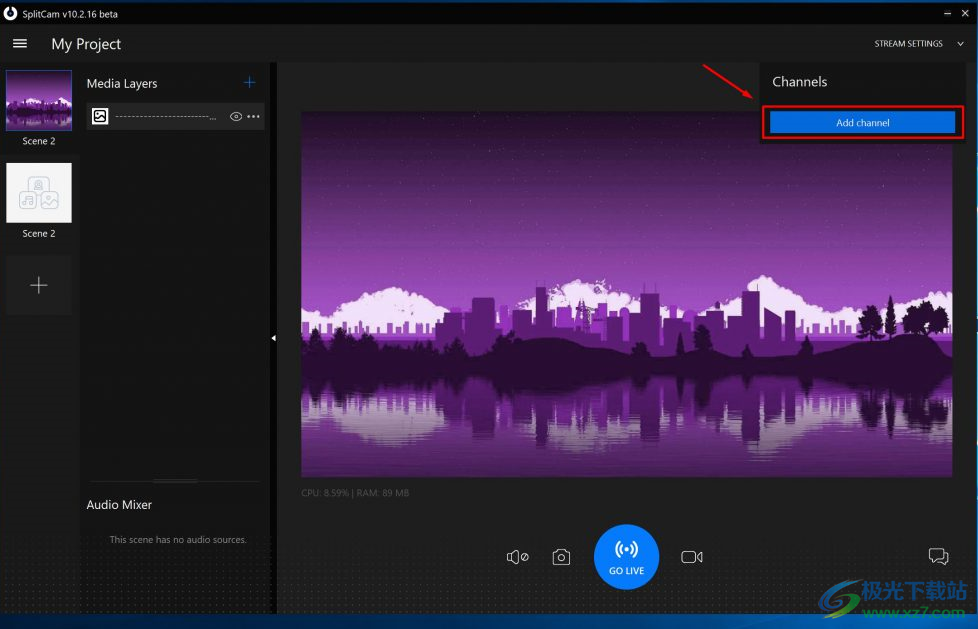
在底部,選擇 YouTube,然后點擊繼續。
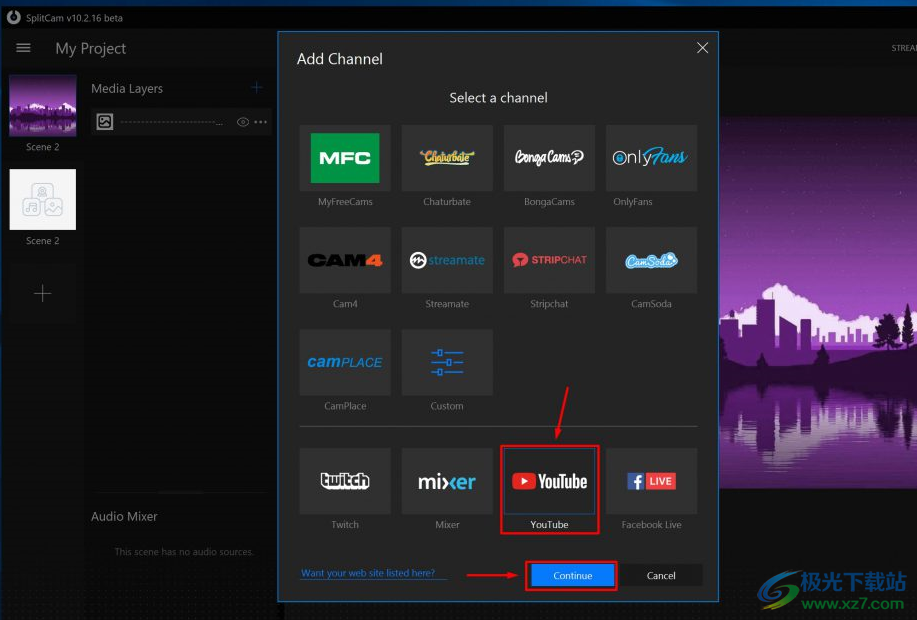
在“流密鑰”字段中,粘貼您之前復制的翻譯密鑰。
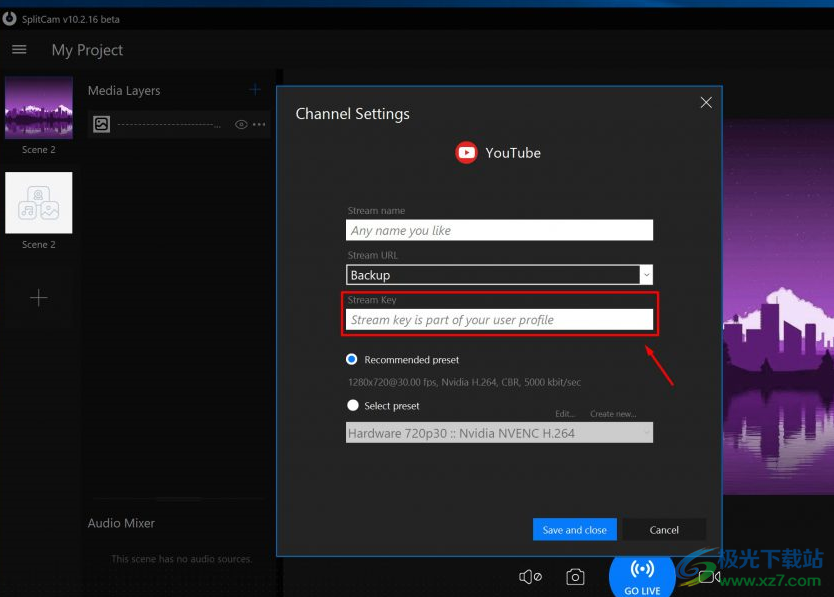
在“流名稱”字段中,輸入任何廣播名稱。
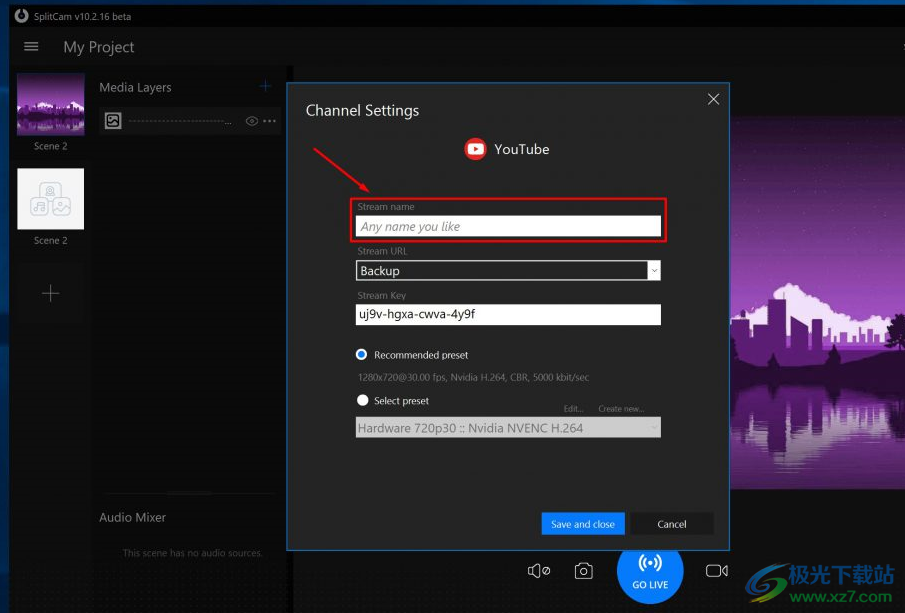
然后在“流 URL”字段中指示將通過其進行廣播的服務器。備份是備份服務器,GlobaL 是全局的。
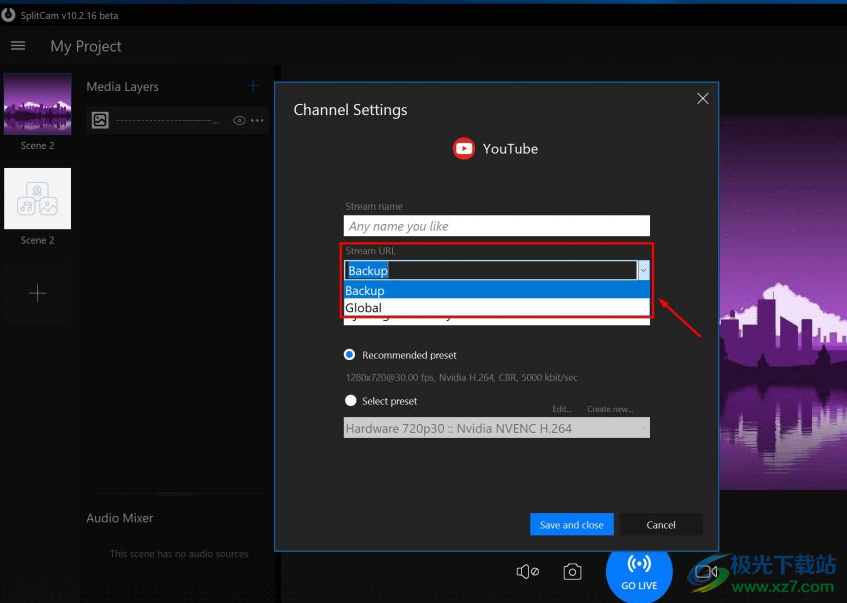
現在輸入廣播設置,您可以通過單擊“推薦預設”來使用推薦的設置,也可以創建自己的設置。
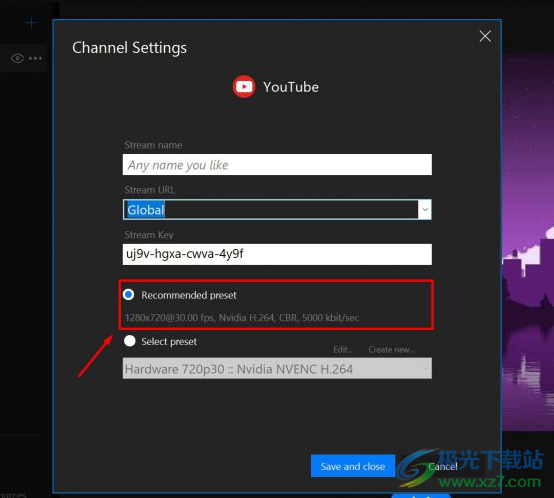
要創建您自己的廣播設置,請單擊選擇預設、新建。
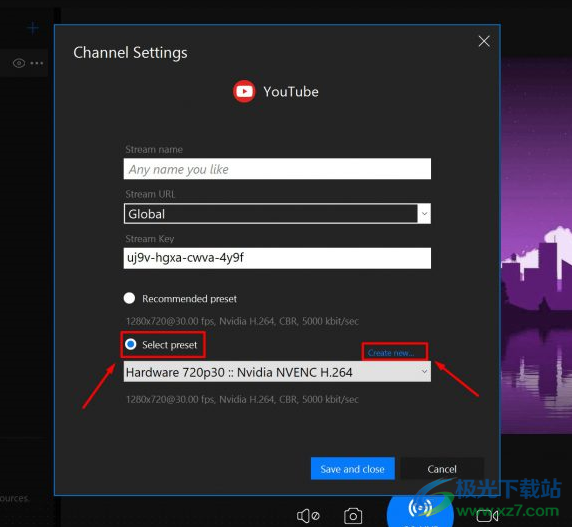
然后指出所需的所有數據和新設置的名稱。
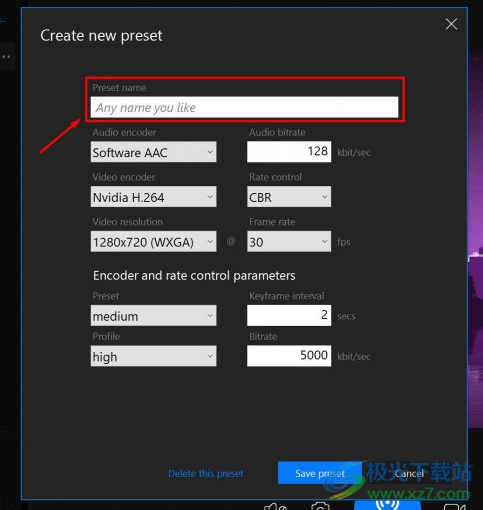
使用“保存預設”按鈕保存設置。
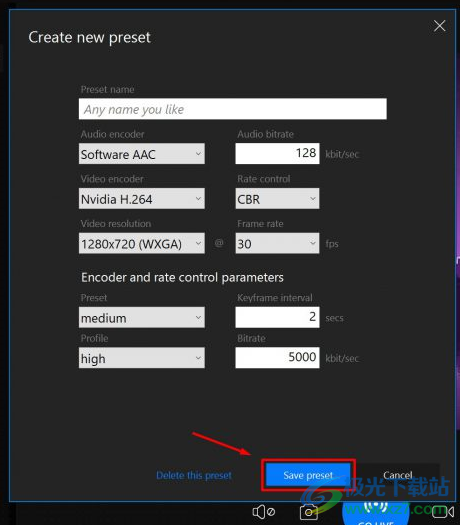
現在單擊保存并關閉。
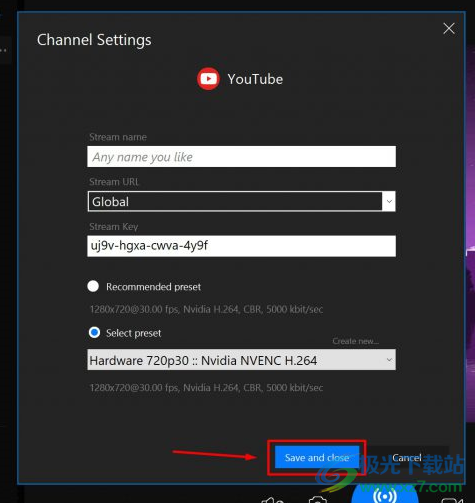
現在,您可以通過單擊右上角的“流設置”來查看您添加的頻道。
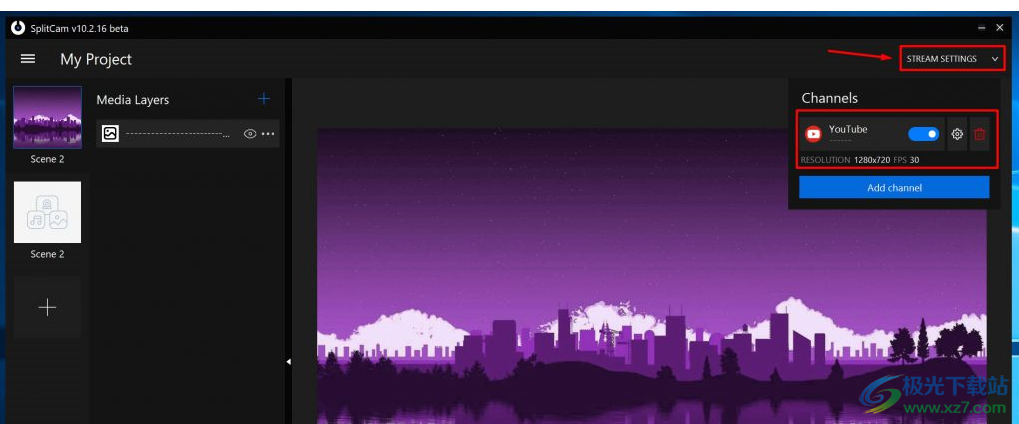
在直播名稱的對面,將有一個藍色滑塊,您可以在廣播開始后關閉或打開廣播。
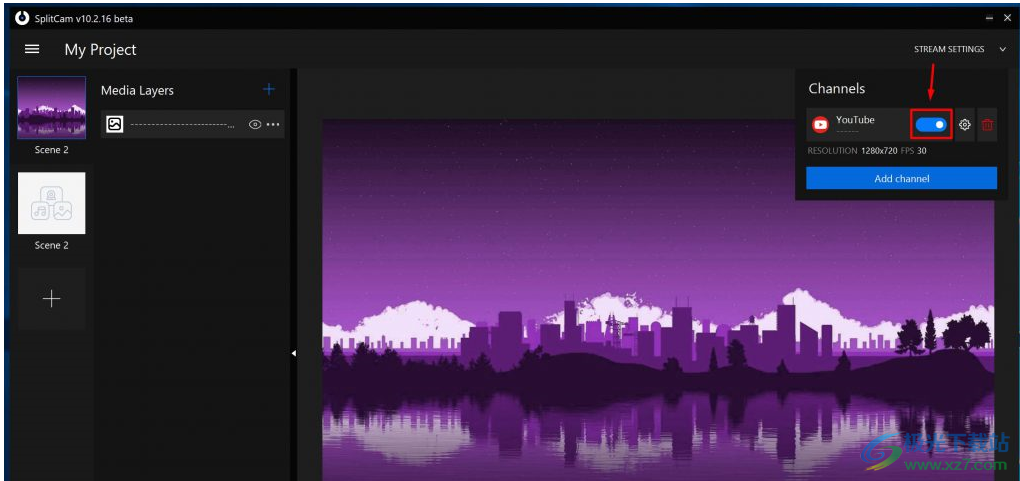
您還可以更改廣播設置。
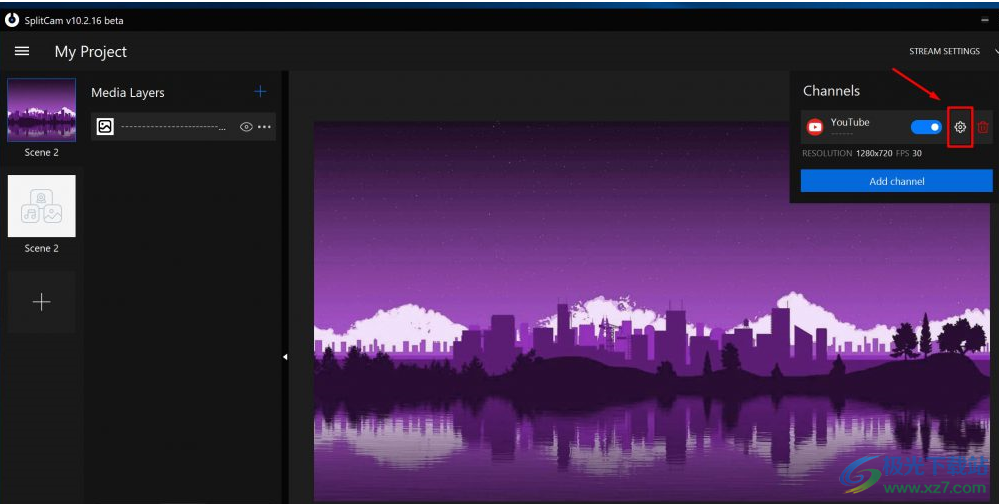
或者刪除添加的頻道。
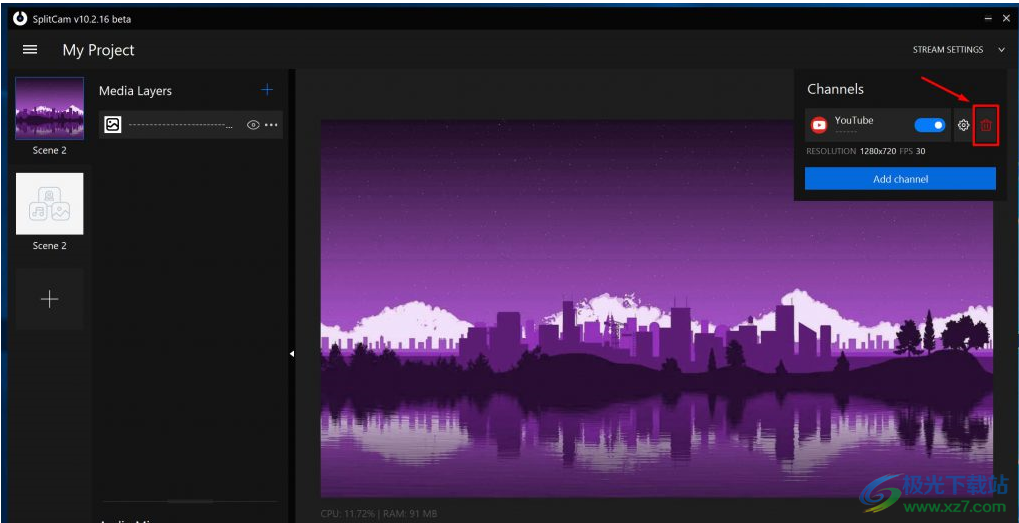
現在,您可以使用“上線”按鈕開始廣播。
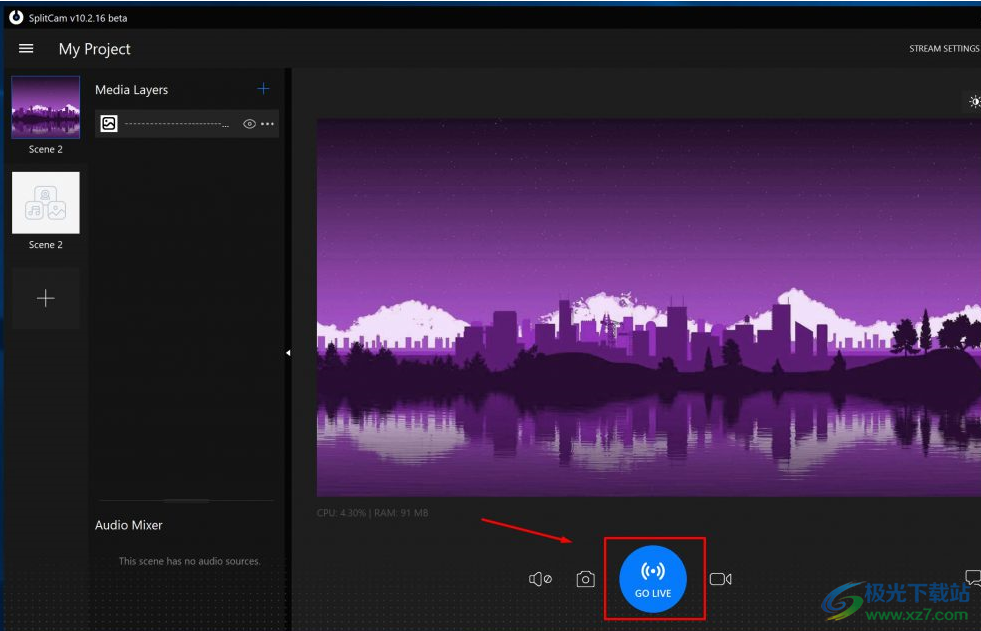
通過單擊流設置,您可以看到滑塊已變為綠色,這意味著廣播成功。
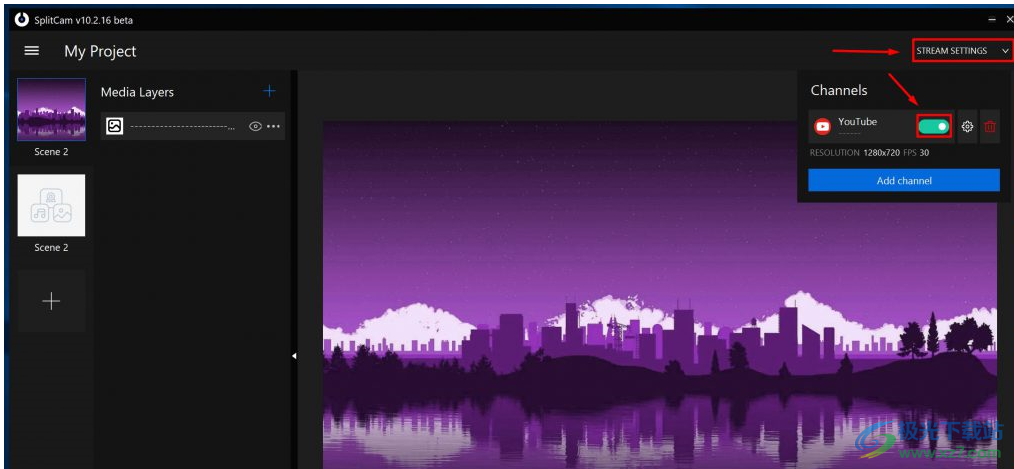
如果滑塊為紅色或黃色,則存在某種干擾,或者您在廣播設置中指出了錯誤。
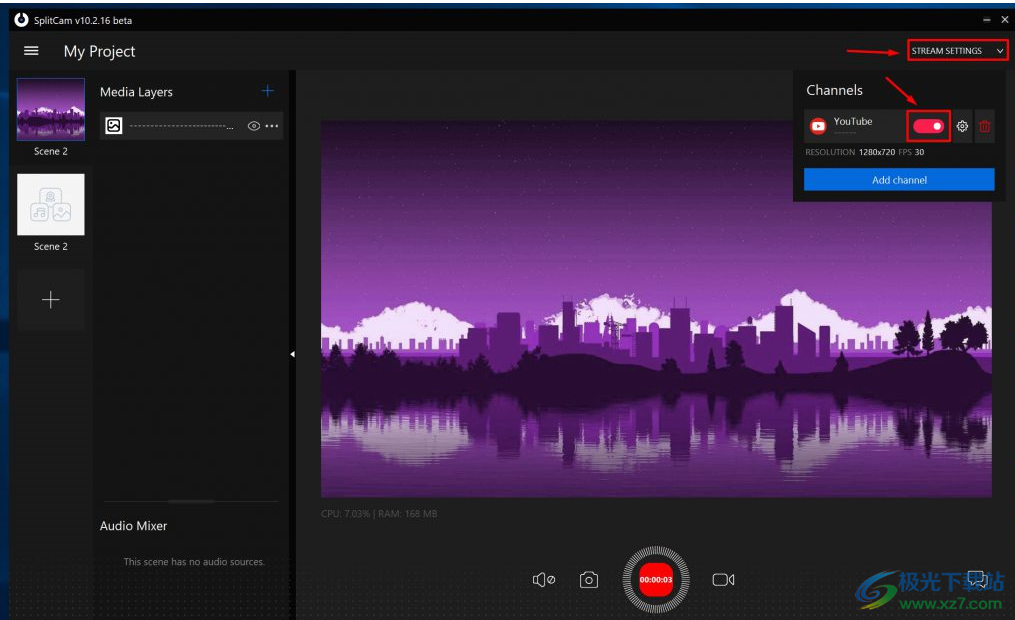
讓我們檢查一下YouTube上的廣播。我們打開YouTube,你可以看到廣播進展順利。
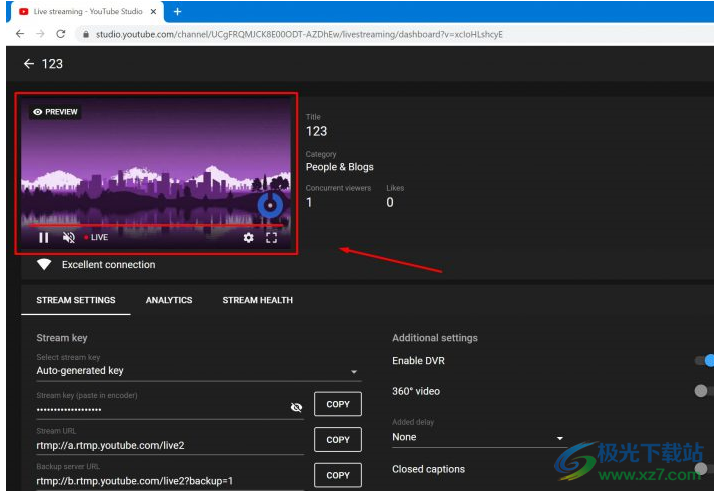
在您點擊 YouTube 頁面上的直播之前,您的直播將僅對您可見。
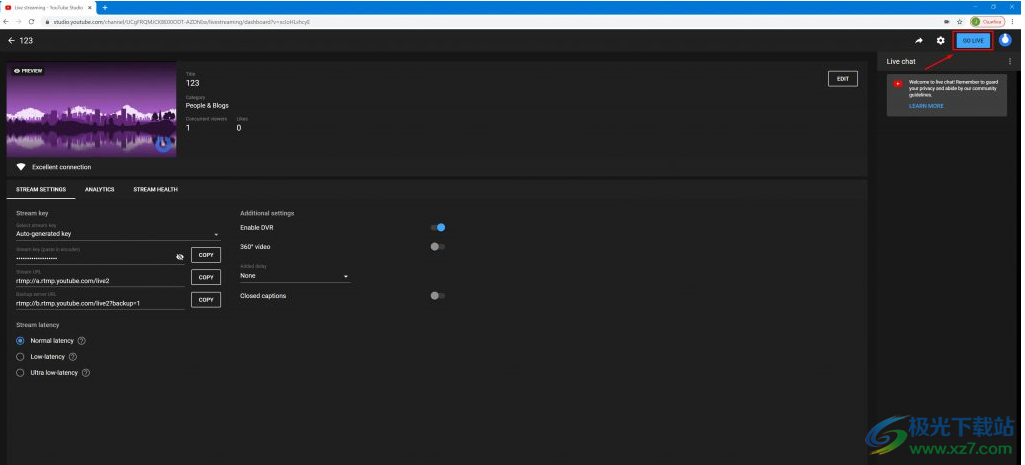
點擊“開始直播”后,將顯示一個時間線,告訴您為觀眾廣播了多少時間。
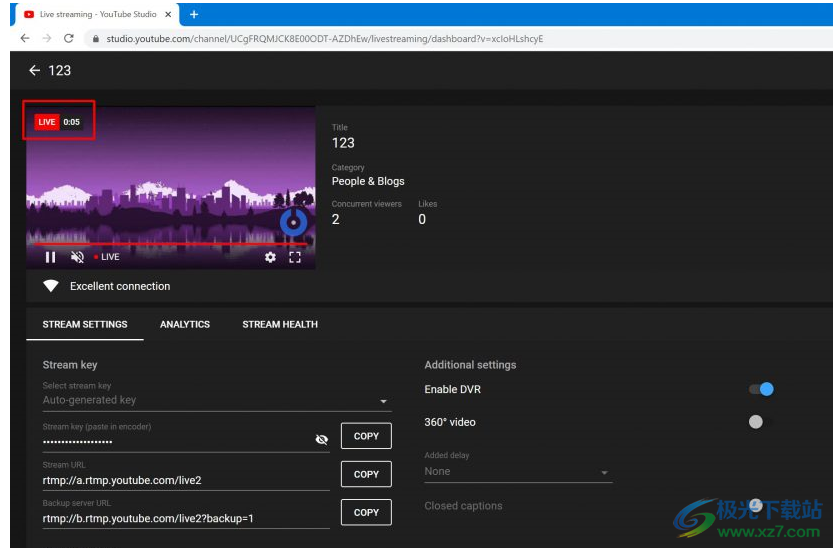
此外,如果您指定了廣播密鑰自動生成,則需要在新廣播之前復制新密鑰并更改 SplitCam 中的流設置。
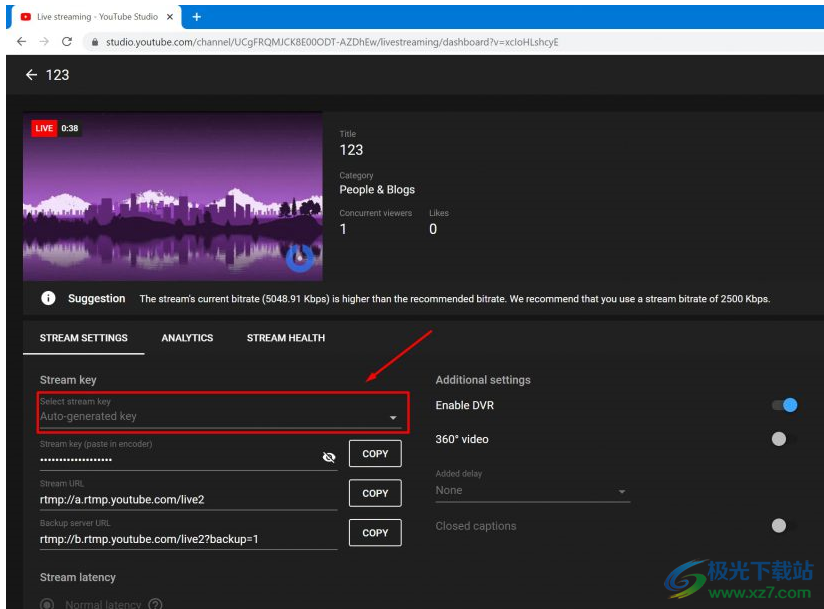
如何使用 SPLITCAM 在 ZOOM 中開始會議
縮放會議指南與分裂攝像頭。
首先,打開 分裂攝像頭 并配置我們將通過縮放傳輸的場景。
為此,請單擊“媒體層+”并填充我們的場景。
您可以添加:
網絡攝像頭。
網絡攝像機。
瀏覽器。
屏幕/單個窗口。
麥克風。
或各種媒體文件,例如:圖片,視頻,幻燈片,音頻或文本。
您可以在我們的網站上找到添加對象的個別指南:
https://splitcam.com/en/help-ru
或在官方 YouTube 頻道 SplitCam:
https://www.youtube.com/channel/UCgFRQMJCK8E00ODT-AZDhEw/
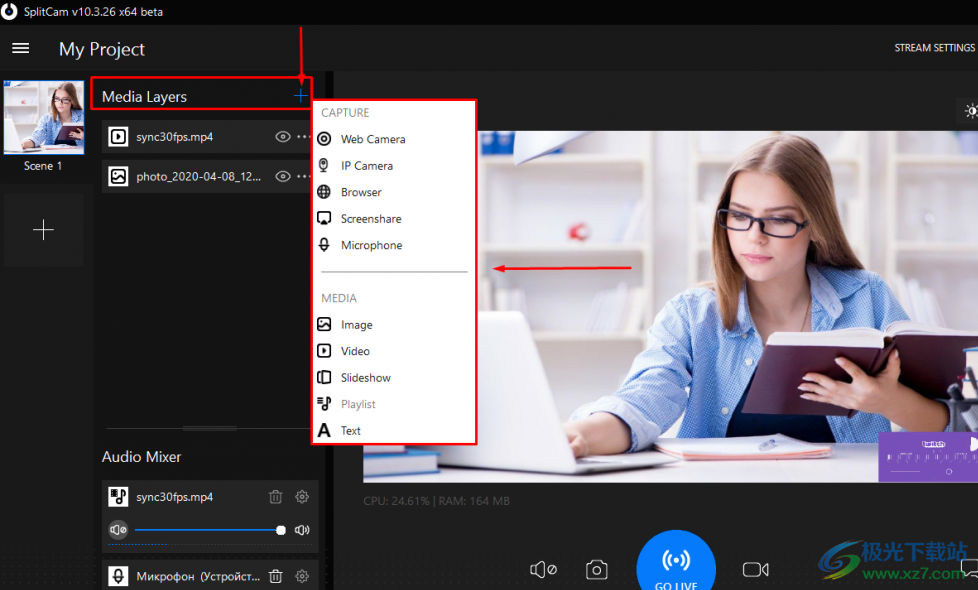
此外,該程序還具有“顏色調整”功能,這將有助于消除圖像缺陷,調整顏色,亮度,對比度和其他參數。
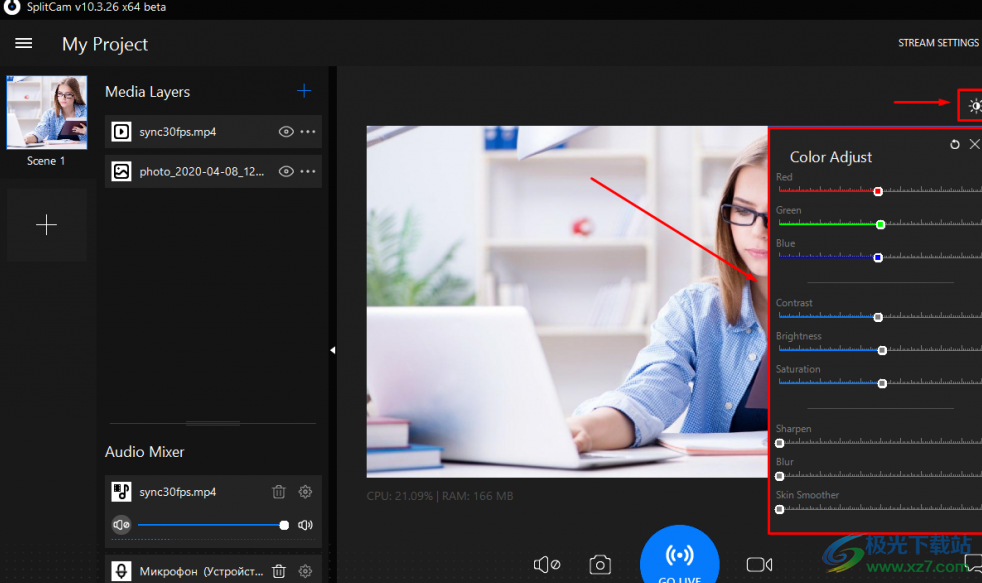
在銘文下方 混音器 我們可以看到聲音來自我們場景中的來源。
我們可以調整每個源的音量,也可以調整或刪除單個源。
在這種情況下,我們看到在我們的場景中有 2 個聲源:1 個視頻剪輯和 1 個麥克風。

如果您需要多個場景,但需要多個場景,您可以通過單擊左側的“+”來創建所需的數字。您還可以通過單擊自定義場景在自定義場景之間切換。
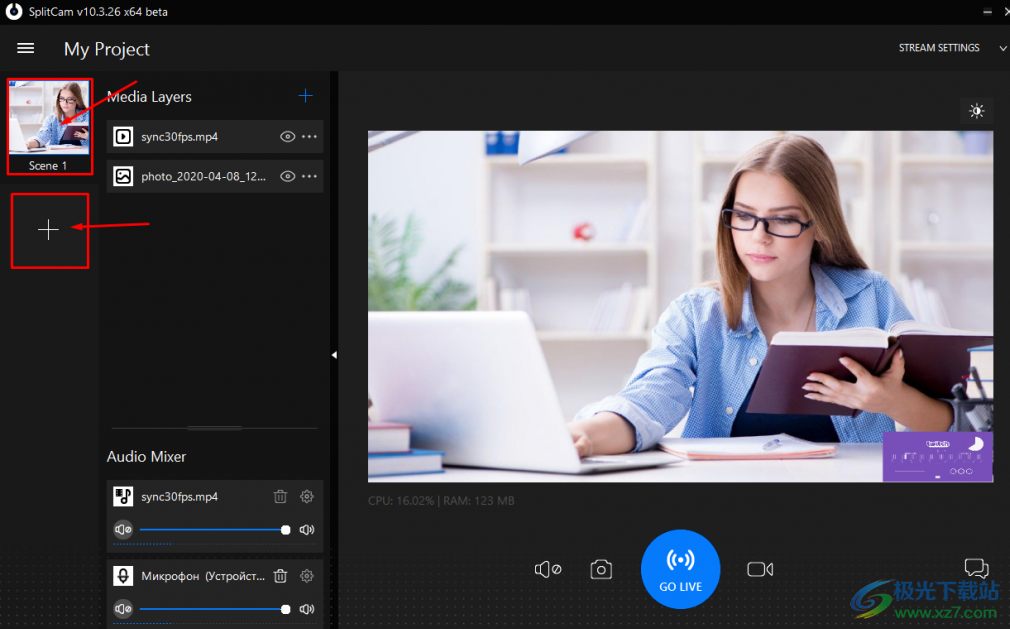
場景設置完成后,轉到縮放程序。
如果您是第一次進入程序,請在打開的“進入音頻會議”對話框中,選擇“測試揚聲器和麥克風”。
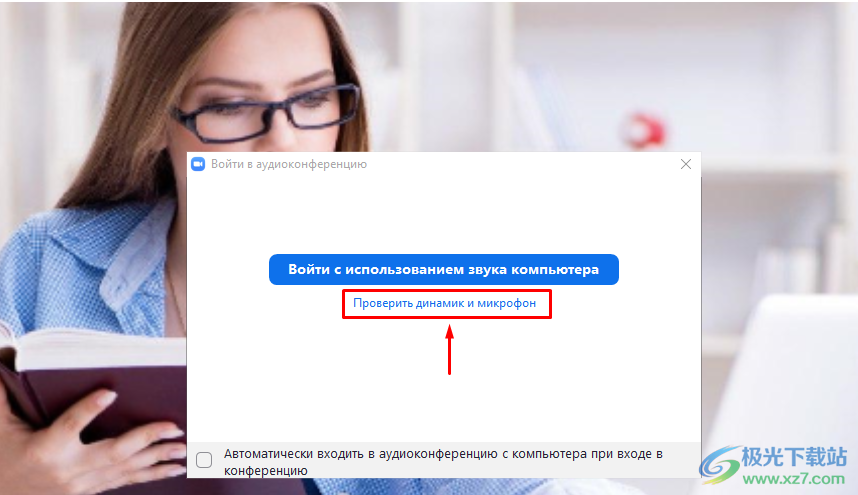
打開“揚聲器”上下文菜單,然后選擇“揚聲器(SplitCam虛擬音頻設備)”,然后單擊“是”按鈕。
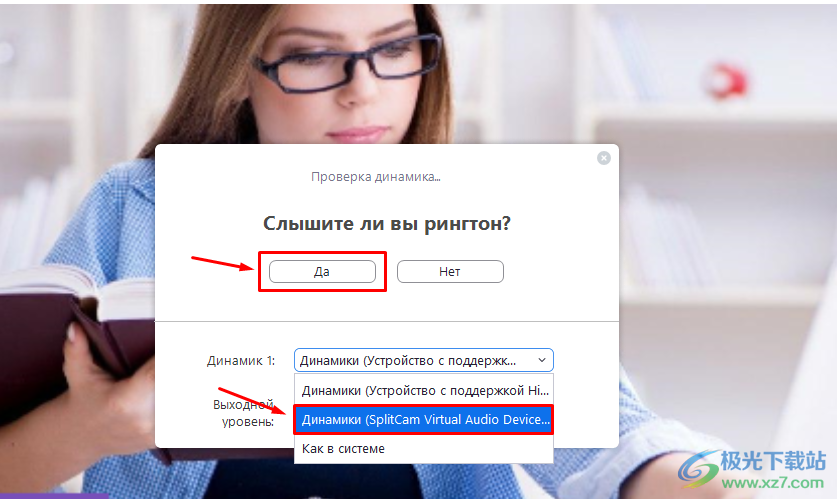
接下來,在“麥克風”上下文菜單中,選擇 SplitCam 源并單擊是。
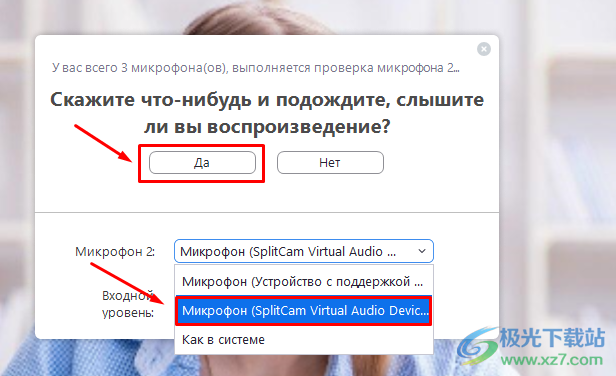
接下來,在左下角,單擊“停止視頻”一詞旁邊的箭頭,然后在打開的列表中選擇“SplitCam視頻驅動程序”。
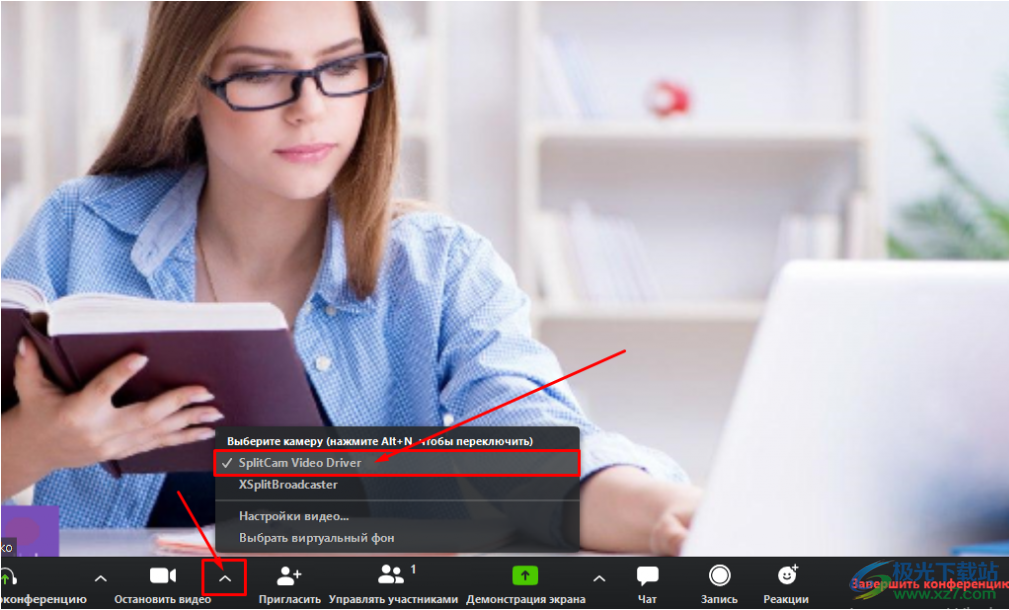
現在,為了輸出和輸入聲音,以及縮放程序中的圖像,默認情況下使用我們的 SplitCam 場景。
對于會議,它仍然只是邀請參與者。
點擊“邀請”,選擇我們邀請會議參與者的便捷方式。
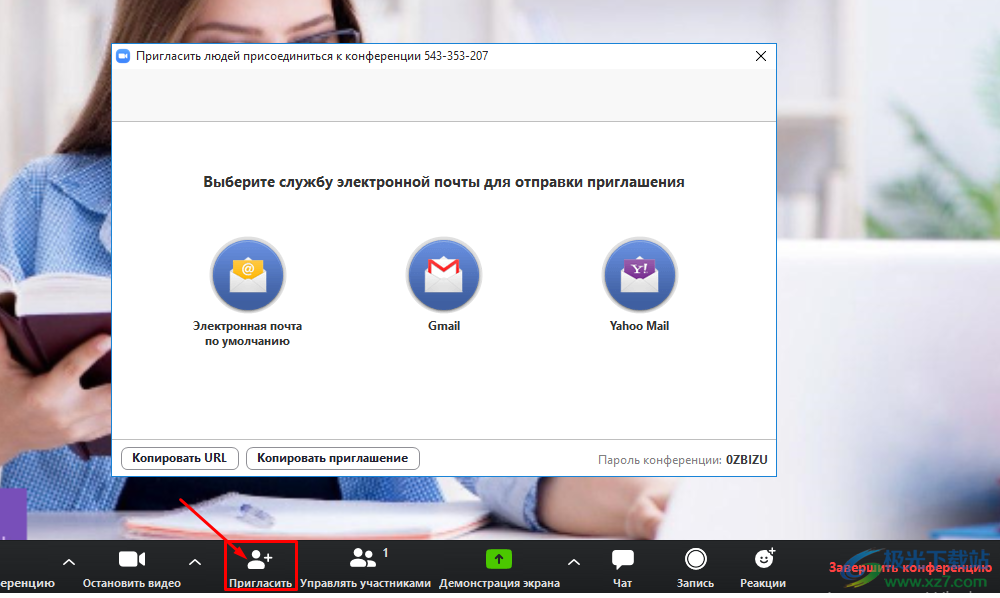
更新日志
v10.6.53
新增功能
添加了設置參數 FRAMESERVER=1 以防止更改 WMF 啟用框架服務器注冊表值 在程序設置期間。
在以下情況下,不會在版本更改時自動顯示“關于”對話框 'HKLMSOFTWARESplitCamDisableAutoAboutDialog' 鍵存在且不為 0。
如果“HKLMSOFTWARESplitCamDisableUpdateCheck”鍵存在,并且“HKLMSOFTWARESplitCamDisableUpdateCheck”鍵存在,則不要檢查程序是否已更新 不是 0。
如果 RUN=0 或 /quiet 安裝程序命令行選項為 提供。
更新
禁用主應用程序窗口中的聊天按鈕。
添加了更新采集服務器時的文件驗證。
現在,幻燈片圖層大小由數組中的最大圖像大小計算。
固定
解決了迷你窗口超出場景范圍的問題。
應用任何畫布效果時,場景過渡不起作用。
在浮動層中啟用“避免身體”選項崩潰了SplitCam。
SplitCam有時會在單擊“錄制”按鈕時崩潰。
修復了使用應用程序音頻捕獲時崩潰的問題。
修復了場景更改時所有 scnenes 上打開/關閉麥克風抓取器的錯誤。
修復了登錄未確認帳戶的問題。
新的云用戶注冊不起作用。
在某些系統上,無法更改SplitCam虛擬攝像機驅動程序的名稱。
v10.6.36
新增功能
正式放棄對 1809 年 02 月 2018 日之前發布的低于 <> 的 Windows 版本的支持。 請定期更新您的 Windows 系統和硬件驅動程序。
添加了新的 audo 源:應用程序音頻。用戶現在可以直接從任何其他人捕獲聲音 應用程序,例如Chrome或edge網絡瀏覽器。
添加了新媒體源:現有場景。您可以將任何現有場景作為 單獨的層。
Web 瀏覽器層現在可以播放實時廣播。
更新
圖層鎖定或隱藏時圖層名稱變暗。
DirectShow網絡攝像頭支持已更新:現在可以使用相同的DirectShow網絡攝像頭 同樣的場景。
僅顯示媒體圖層的效果信息。
上下文菜單的新實現。
在程序退出時保存當前加載的Web瀏覽器源的URL地址。
在“拆分攝像頭設置”對話框中添加了“暫停設置”面板。
減小編輯控件的字體大小。
在編輯控件中垂直對齊文本。
添加了滾動到不同對話框中的選擇列表:窗口選擇、應用程序選擇、 游戲選擇、云項目選擇等
優化選項:最小化啟動,最小化到系統托盤,從 Windows 開始。
優化圖層事件的處理:位置和文本更改。
降低浮動層的最低速度。
如果未設置云用戶昵稱,則在彈出云上下文菜單時使用替代標題。
向統計信息按鈕添加了流標題。更改了迷你中統計信息按鈕的字體和大小 窗。
在未選擇的瀏覽器圖層上首次單擊鼠標會選擇它,但不會在 瀏覽器本身。
減小計時器圖層的最小大小。
當鼠標懸停在選定的 UI 元素上時提供視覺反饋。
“失去焦點時隱藏場景暫停設置”對話框。
重新訪問圖層列表滾動。選中后自動滾動到視圖中。
在頁面準備就緒或超時時立即隱藏 Web 瀏覽器預加載圖像。
顯示的音頻播放列表項目被截斷。
解決了 A/V 同步中斷的問題。
固定
當窗口捕捉圖層暫停或包含它的圖層暫停時,圖層消失 從現場。
嘗試調整部分覆蓋圖層的大小或更改其拐角半徑時,請勿選擇其他圖層。
編輯文本時,文本圖層中的編輯控件看起來不正確。
修復了圖層屬性對話框中編輯控件的不正確顯示。
使文本和計時器圖層不可平移。
切換到視頻播放列表中的另一個視頻有時會導致程序崩潰。
單擊上下文菜單中的非命令項會導致命令執行。
修復了刪除視頻播放列表時拆分攝像頭崩潰的問題。
添加第二個音頻源時,音頻列表中的滾動位置不正確。
程序啟動時,音量未正確恢復。
禁用“編輯”控件時,其布局和繪圖不正確。
修復了場景重新排列后場景順序不正確的問題。
修復了多個浮動層的錯誤。
修復了單聲道和不同采樣率音頻文件播放的問題。
修復了禁用滾動效果后文本圖層重繪的問題。
v10.6.25
新增功能
對話框中的鍵盤導航。處理制表符、空格鍵和回車鍵。對于滑塊控件 還增加了左右箭頭鍵的處理。
圖層位置可以通過其他設置固定或浮動。從圖層快捷菜單 選擇“位置->浮動”,然后選擇浮動參數,如速度和方向。
添加了新的浮動層類型:隨機。圖層消失,然后以隨機的手掌顯示 現場。
更新
將場景暫停通知圖標顏色從黃色更改為藍色。
減少調整主應用程序窗口大小時的閃爍。
更好的遮罩和背景效果內存管理:更低的 RAM 要求,之后釋放資源 效果已被禁用。
整理圖層屬性面板:文本、計時器和網絡攝像頭。
整理“添加網絡攝像頭”對話框中的預覽。
整理“暫停設置”對話框。
在快速訪問面板中禁用可切換效果時保留該效果的設置。
虹膜顏色效果更新了更好的精度和更好的性能。
用戶未登錄時禁用云打開漢堡菜單命令。
管理圖層時對文本選擇框的特殊處理。
邦戈卡姆服務器已更新。
常規優化效果以獲得更好的性能。
嘴唇大小效果更新。
UI 元素演示文稿更新:將控件的背景顏色和文本大小與 其父 UI 元素的背景。
更改了資源面板值的顏色。
僅每 24 小時檢查一次程序更新,與之前的檢查結果無關。
僅每 24 小時更新一次引入和重新流式傳輸服務器,與以前的更新結果無關。
通過延遲下載云項目來減少程序啟動延遲。
新版本的 WinSDK v10.0.22621.0 用于生成項目。
(美國國際開發署)強制使用 SplitCam 的高性能 GPU。需要驅動程序 v.13.35 或更高版本。
(英偉達)強制使用 SplitCam 的高性能 GPU。需要驅動程序 v.302 或更高版本。
當視頻文件以暫停狀態添加到場景中時,顯示它的第一幀。
在 SplitCam 關閉時,將虛擬 SplitCam 攝像機圖像重置為所有支持的分辨率的默認值。
單擊場景中的空白區域時清除圖層選擇。
克羅馬鍵效果已更新。
限制場景暫停參數中模糊設置的最大值。
固定
當圖層時,如果主窗口的一部分隱藏在屏幕之外,則更新圖層視圖 都變了。
調整主應用窗口大小后正確重繪場景控件。
防止圖層在首次選擇時移動一點點。
當組合框處于焦點時按 Esc 鍵關閉對話框。
繪制當前圖層旋轉角度時顯示正確的“度”符號。
修復了僅添加圖層大小的調整。
修復了幻燈片放映源的暫停按鈕。
通過按所選圖層上的空格鍵恢復暫停視頻。
在“效果”對話框中更改其設置時,并非所有畫布效果都會直觀地更新。
場景縮略圖生成。
添加到場景后 PDF 圖層大小錯誤。
調整主窗口大小時某些主窗口元素的位置。
添加新圖層且主窗口部分關閉時,介質列表不會更新 屏幕。
當調整主窗口的大小并且主窗口的一部分不在屏幕上時,隱藏的部分 未更新。
地址閃爍和“顏色”按鈕和資源面板的自發消失。
在瀏覽器源圖層中輸入文本時出現重復字符。
在 Web 瀏覽器源圖層中復制和粘貼功能。
使用 Web 瀏覽器源代碼時,pragram UI 被凍結了很短的時間。
當 Web 瀏覽器源圖層被裁剪并調整大小時,鼠標事件在 關于他們的立場。
圖層透明效果。
使裁剪在放大圖層時正常工作。
防止通過浮動層檢測扇形面。
修復了啟用某些人臉檢測效果時程序崩潰的問題。
圓角圖層角不適用于裁剪的圖層。
視頻驅動程序客戶端中的圖像閃爍。
無法從圖層的“效果”面板中禁用背景模糊和光環效果
重新排列媒體源項目后場景中的斷開圖層選擇
運行場景轉換時,網絡攝像頭已停止。
高 CPU 負載,圖像源層暫停。
下載地址
- Pc版
SplitCam(網絡攝像軟件) v10.6.53 官方版
本類排名
本類推薦
裝機必備
換一批- 聊天
- qq電腦版
- 微信電腦版
- yy語音
- skype
- 視頻
- 騰訊視頻
- 愛奇藝
- 優酷視頻
- 芒果tv
- 剪輯
- 愛剪輯
- 剪映
- 會聲會影
- adobe premiere
- 音樂
- qq音樂
- 網易云音樂
- 酷狗音樂
- 酷我音樂
- 瀏覽器
- 360瀏覽器
- 谷歌瀏覽器
- 火狐瀏覽器
- ie瀏覽器
- 辦公
- 釘釘
- 企業微信
- wps
- office
- 輸入法
- 搜狗輸入法
- qq輸入法
- 五筆輸入法
- 訊飛輸入法
- 壓縮
- 360壓縮
- winrar
- winzip
- 7z解壓軟件
- 翻譯
- 谷歌翻譯
- 百度翻譯
- 金山翻譯
- 英譯漢軟件
- 殺毒
- 360殺毒
- 360安全衛士
- 火絨軟件
- 騰訊電腦管家
- p圖
- 美圖秀秀
- photoshop
- 光影魔術手
- lightroom
- 編程
- python
- c語言軟件
- java開發工具
- vc6.0
- 網盤
- 百度網盤
- 阿里云盤
- 115網盤
- 天翼云盤
- 下載
- 迅雷
- qq旋風
- 電驢
- utorrent
- 證券
- 華泰證券
- 廣發證券
- 方正證券
- 西南證券
- 郵箱
- qq郵箱
- outlook
- 阿里郵箱
- icloud
- 驅動
- 驅動精靈
- 驅動人生
- 網卡驅動
- 打印機驅動
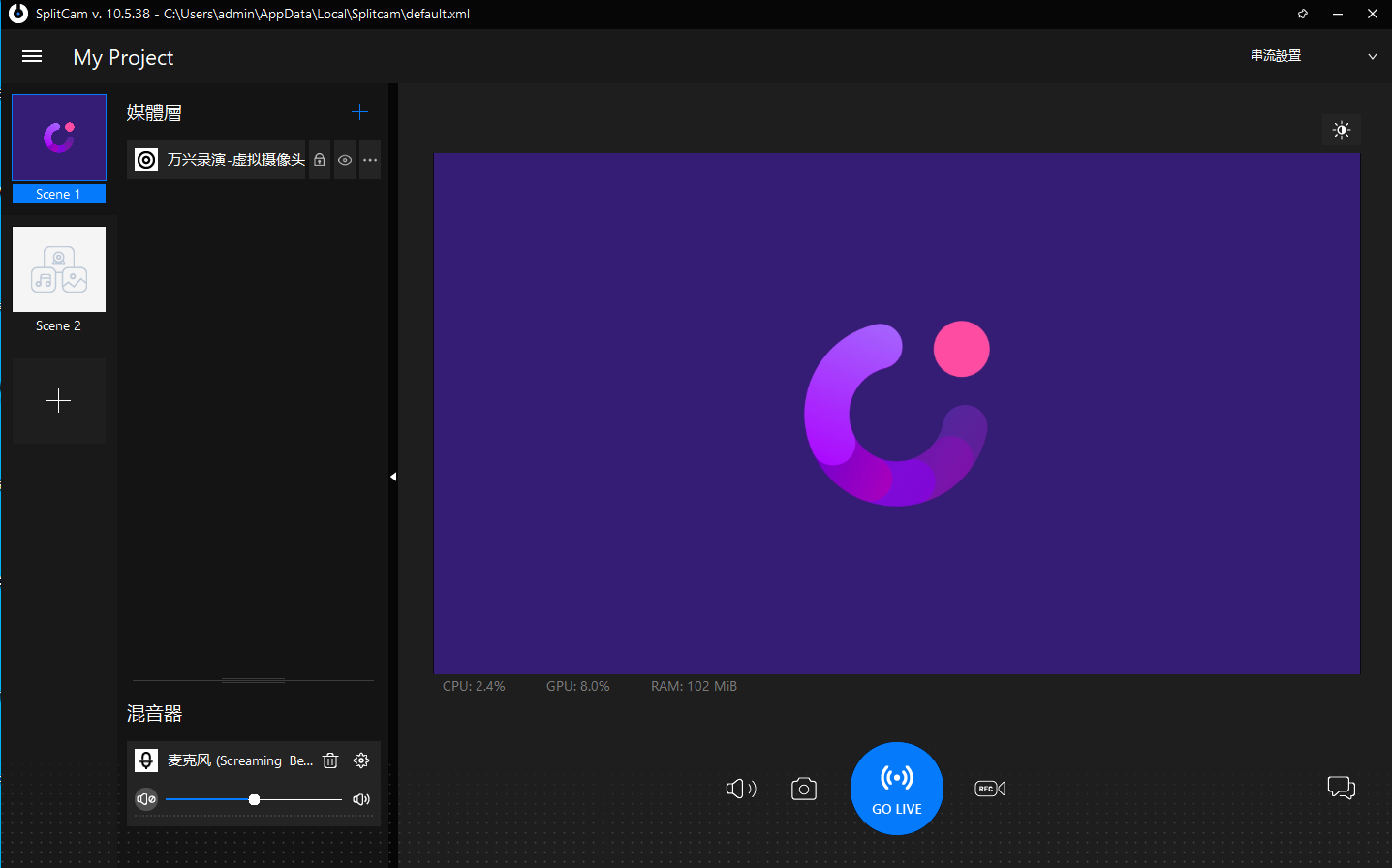
































網友評論